Гугл хром темы: Sorry, this page can’t be found.
17.10.1970 


 Разное
Разное
Как создать Google Chrome Theme Online
Возможно, вы уже настроили свой браузер Google Chrome, загрузив бесплатные темы из Интернета. Официальная страница тем Chrome также содержит сотни красивых тем для браузера. Но разве не было бы неплохо, если бы вы могли создать свою собственную тему Chrome без использования какого-либо программного обеспечения?
Чуть больше года назад мы поделились бесплатной утилитой под названием Chrome Theme Creator для создания тем для браузера Google Chrome. И сегодня мы здесь, чтобы поделиться онлайн-услугой (бесплатной), которая позволяет создавать темы для браузера Chrome несколькими щелчками мыши, без необходимости устанавливать какое-либо программное обеспечение на вашем компьютере.
ChromeTheme Creator — это бесплатный онлайн-инструмент, позволяющий быстро создавать темы Chrome. Этот инструмент предоставляет простой способ изменения изображений, цвета и оттенков, а затем помогает упаковать и установить тему в браузере Chrome.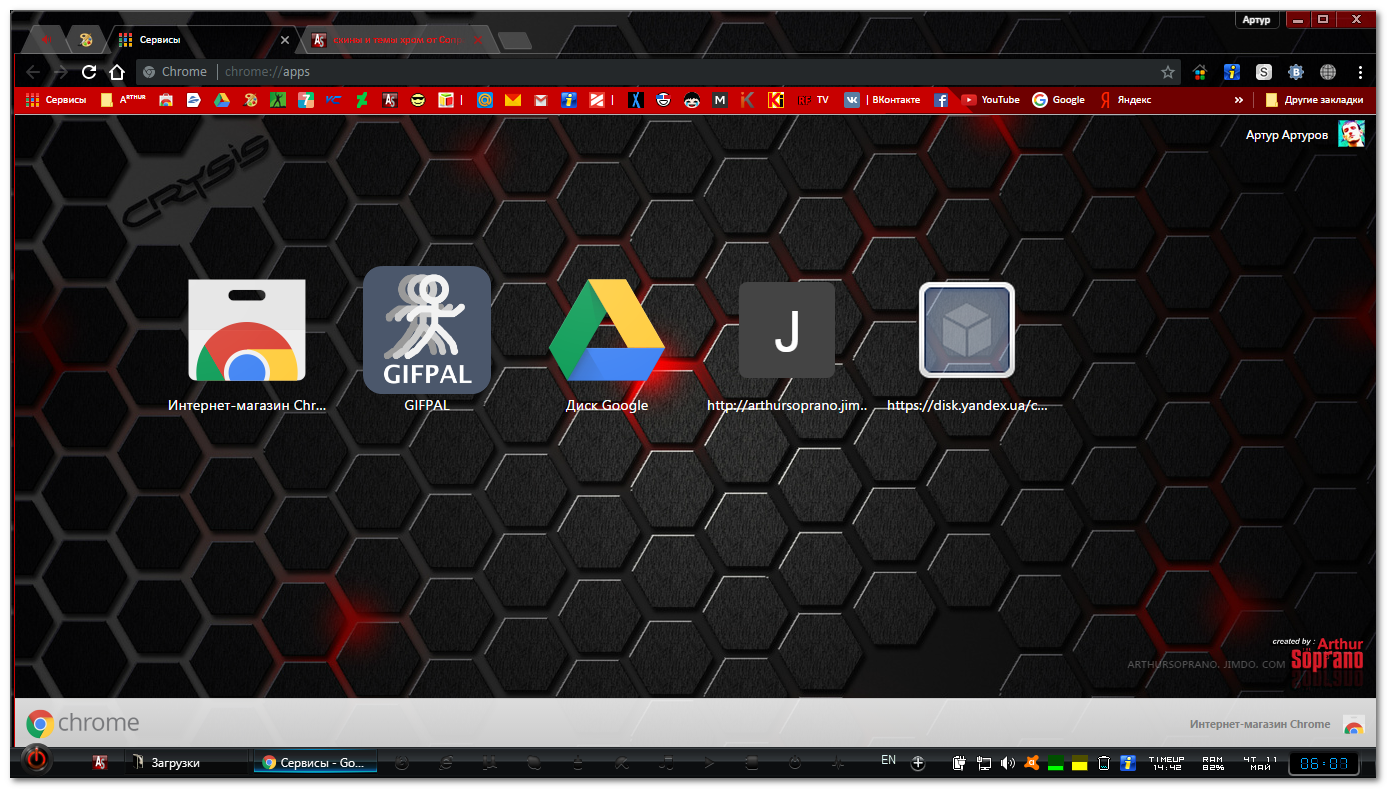
С помощью этого инструмента вы можете изменить рамку темы, фон вкладки темы, фон кнопки темы, фон управления окном темы, наложение рамки темы, цвет фона, цвет текста, цвет ссылки, цвет текста закладки, фоновое изображение новой вкладки и цвет заголовка тема.
Как использовать ChromeTheme для создания новой темы Chrome:
Шаг 1. Откройте страницу ChromeTheme Creator в браузере Chrome. В левой части страницы вы увидите вкладки «Пуск», «Изображения», «Цвета», «Оттенки» и «Пакет», а в правой части страницы — предварительный просмотр темы.
Шаг 2: Нажмите на вкладку «Пуск», введите имя для вашей темы, а также введите описание.
Шаг 3: Переключитесь на вкладку «Изображения» и щелкните по заданным элементам, чтобы просмотреть и загрузить изображения. Если у вас возникли проблемы с определением каждого элемента, просто наведите указатель мыши на параметр, чтобы увидеть назначение изображения и место, где именно изображение будет использоваться в теме.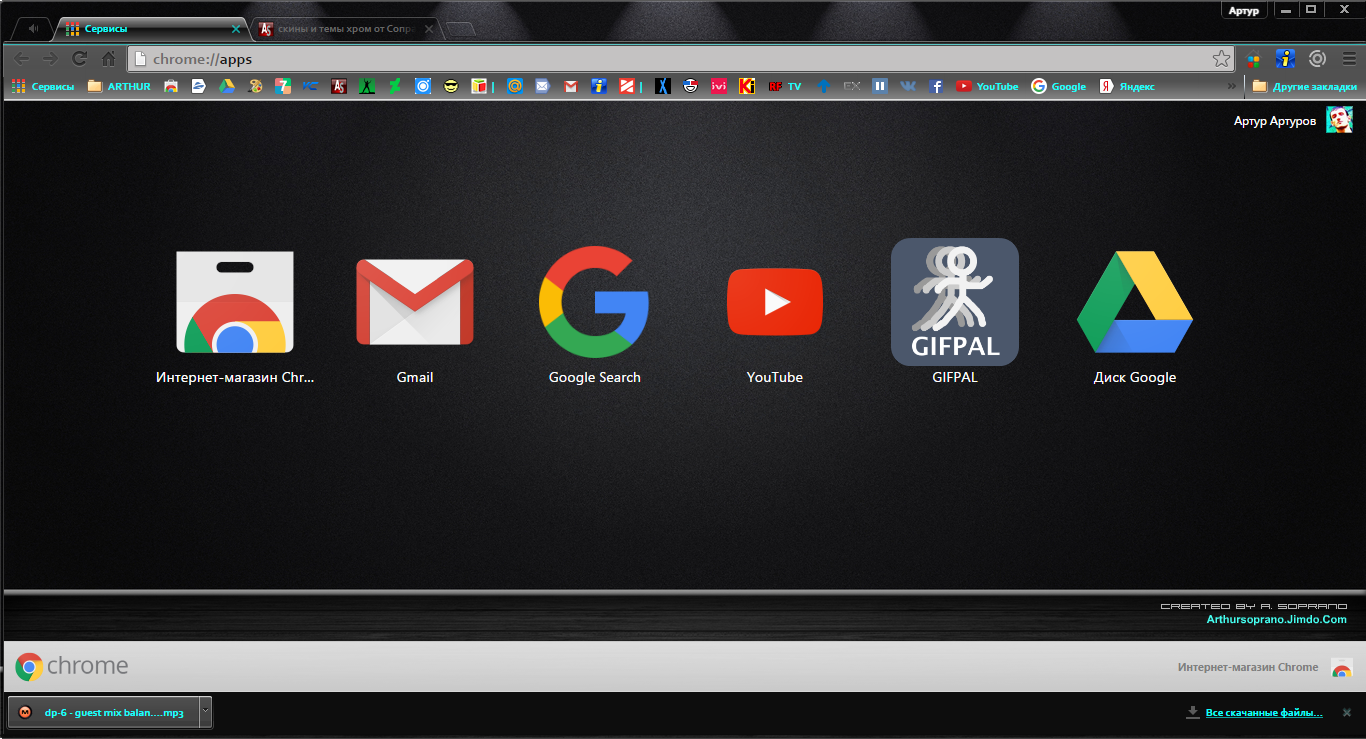
Например, загрузите ваше любимое изображение в элемент theme_ntp_background, чтобы добавить его в качестве фона страницы новой вкладки.
Шаг 4. После этого перейдите на вкладку «Цвета» и выберите цвет для всех 14 элементов. Нажмите на значение цвета RGB, чтобы выбрать новый цвет.
Шаг 5: Используйте элементы на вкладке «Подсказки», чтобы добавить оттенки к кнопкам, рамке и фоновой вкладке.
Шаг 6: Наконец, перейдите на вкладку Пакет, чтобы создать свою первую тему Chrome. Доступны параметры для упаковки и установки темы, упаковки и загрузки темы, а также для упаковки и загрузки ZIP-файла. Воспользуйтесь пакетом и опцией установки темы, чтобы сразу же загрузить и применить новую тему.
Сервис также предлагает простой способ загрузки и редактирования текущей темы (находится на вкладке «Пакет»). Помимо создания и редактирования темы, вы также можете скачать сотни тем с сайта. В целом, фантастический сервис для персонализации внешнего вида браузера Chrome.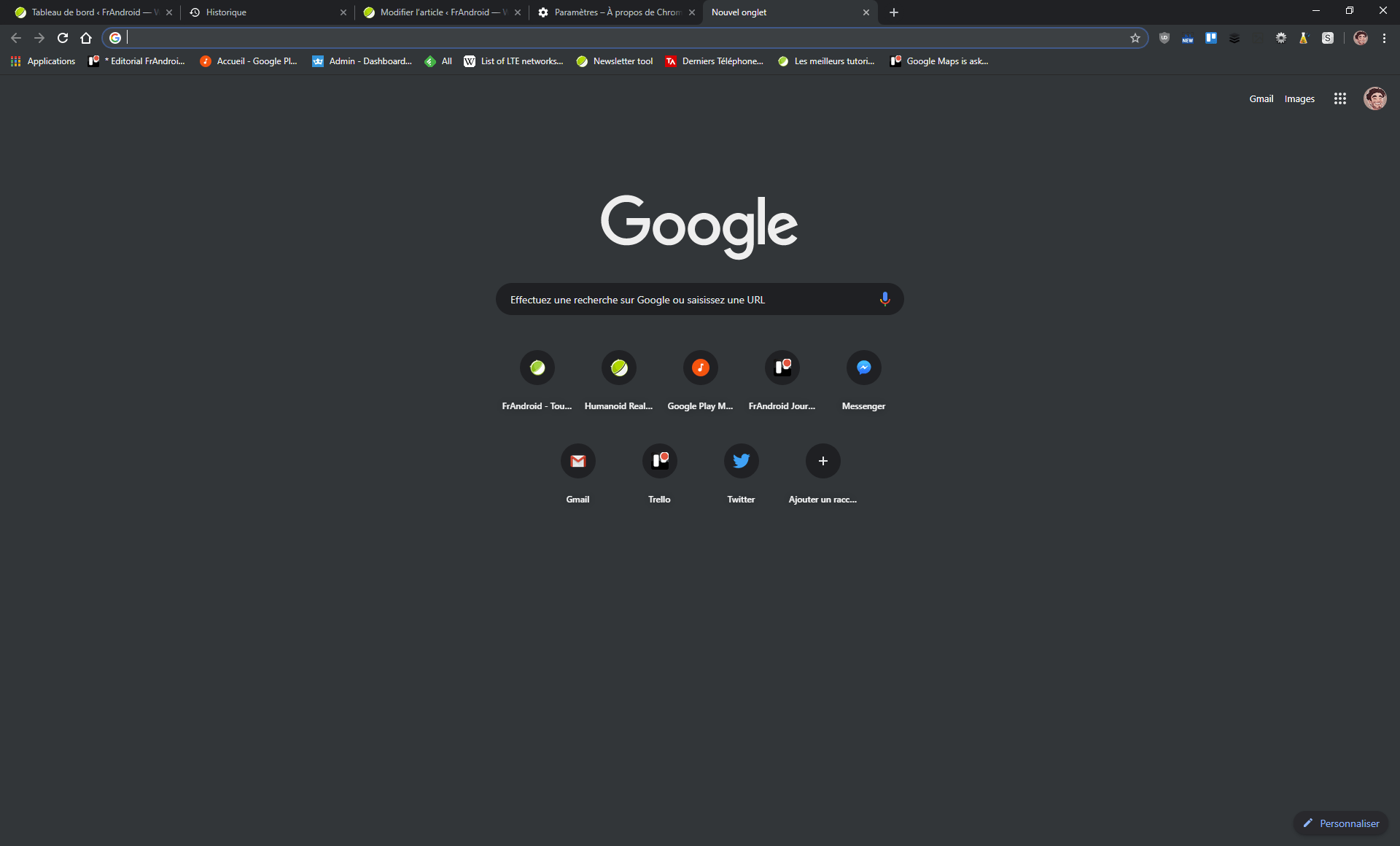
Благодаря CNET ..
Как активировать темную тему в Google Chrome
Темная тема позволяет сохранить заряд батареи и более комфортна для глаз вечером. К сожалению, еще не все приложения и сайты ее поддерживают. Но в самом популярном браузере Chrome такая возможность есть. Кроме того, можно активировать темную тему не только для самого браузера, но и в принудительном порядке для сайтов, которые это не поддерживают.
Как активировать темную тему Chrome на Windows 10
В операционной системе Windows 10 есть специальная настройка, которая позволяет включить темную тему в Chrome. Нажмите сочетание клавиш Win + I и выберите «Персонализация». Перейдите на вкладку «Цвета». Теперь выберите параметр «Настраиваемый» в пункте «Выбор цвета». Здесь можно задать параметры цвета для Windows и приложений. Обратите внимание, что если выбрать темную тему для приложений, то изменится не только тема в Chrome, но и цвета окон самой операционной системы. Тема же для Windows изменяет цвет панели задач и меню пуск. Комбинируйте параметры по своему усмотрению.
Тема же для Windows изменяет цвет панели задач и меню пуск. Комбинируйте параметры по своему усмотрению.
Тема применяется мгновенно, перезапуск не требуется
Как активировать темную тему Chrome на Android
На системе Android 5 и выше темная тема включается в самом браузере. Откройте браузер и нажмите на три точки в правом верхнем углу экрана. Выберите «Настройки» и «Темы». Здесь можно установить параметр «По умолчанию», тогда темная тема будет работать в режиме энергосбережения или включить ее постоянно, выбрав пункт «Темный».
Как активировать темную тему Chrome на iOS
На iOS темная тема включается так же, как и на Windows 10 — путем настроек самой операционной системы. Для этого зайдите в пункт «Экран и яркость» и выберите темную тему. Также ее можно активировать из «Пункта управления». Смахните экран вверх и подержите палец на регулировке яркости. В открывшемся окне будет доступно быстрое переключение темного и светлого режимов.
Как принудительно включить темную тему на любом сайте
Чтобы это сделать нужно зайти в так называемые экспериментальные функции. Наберите в строке браузера chrome://flags/#enable-force-dark. Найдите строку Force Dark Mode for Web Contents и вместо Default, поставьте Enabled, примените изменения.
Наберите в строке браузера chrome://flags/#enable-force-dark. Найдите строку Force Dark Mode for Web Contents и вместо Default, поставьте Enabled, примените изменения.
Функция, конечно, работает не всегда идеально. Некоторые сайты могут выглядеть странно. Но это лучше, чем ничего.
Это тоже интересно:
Во время загрузки произошла ошибка.
Как создать свою тему оформления для Google Chrome
Для этого понадобится специальный веб-конструктор тем, немного вдохновения и несколько минут свободного времени. Хотя если вы страдаете перфекционизмом, то можете потратить и несколько часов. Мы вас предупредили. 🙂
Итак, откройте веб-приложение ThemeBeta. Вы увидите вкладки с инструментами для создания тем в левой части окна и область для предварительного просмотра результата в правой.
Этот конструктор позволяет создавать темы в полуавтоматическом режиме. Но вы также можете настроить всё вручную, чтобы итог полностью соответствовал вашему вкусу.
1. Простой способ
Суть в следующем: вы загружаете в конструктор любую понравившуюся картинку, а ThemeBeta использует её как основной фон для новой темы и автоматически подстраивает под него все цвета оформления.
Чтобы добавить свою картинку, под вкладкой Basic нажмите Upload an Image и выберите нужное изображение на компьютере. Затем, чтобы редактор настроил цвета темы, кликните Generate Colors.
Если результат вас устроит, нажмите Pack and Install и подтвердите скачивание, а затем и добавление темы в Chrome. Браузер сразу активирует новое оформление.
Если же после автоматической настройки вы захотите изменить цвета или добавить отдельные фоны для разных элементов темы, вам понадобятся инструменты под другими вкладками. Подробнее о них — в следующем пункте статьи.
2. Продвинутый способ
Этот способ заключается в ручной настройке фонов и цветов текста для новой темы.
Чтобы выбрать картинки или цвета в качестве фонов для разных элементов оформления, используйте инструменты под вкладкой Images. Достаточно навести курсор на любой инструмент, как в окне справа конструктор покажет, какую часть темы тот изменяет. Например, NTP Background служит для настройки основного фона. А Tab Background позволяет выбрать фон заголовка сайта.
Достаточно навести курсор на любой инструмент, как в окне справа конструктор покажет, какую часть темы тот изменяет. Например, NTP Background служит для настройки основного фона. А Tab Background позволяет выбрать фон заголовка сайта.
Разобравшись с фонами, вы можете настроить цвета текста на вкладке Colors. Здесь всё работает аналогичным образом. Есть список инструментов, наведите на любой из них — и в окне справа увидите, за что он отвечает.
Когда завершите с фонами и цветами текста, откройте вкладку Pack и нажмите Pack and Install, чтобы скачать и применить выбранную тему.
Кроме того, вы всегда можете выбрать и установить одну из множества уже готовых тем из базы ThemeBeta или официального каталога Google. Если в будущем захотите вернуться к стандартному оформлению, зайдите в настройки Chrome и напротив пункта «Темы» кликните «Масштаб по умолчанию».
ThemeBeta →
Как поставить тему в хроме. Как установить темы для гугл хрома. Создать тему для Google Chrome
Мы все время стараемся все персонализировать, подстраивать под себя, переделывать исходя из своих предпочтений и вкусов. Компьютер в этом плане не исключение. Ведь правильно подобранное изображение для заставки или просто приятные для глаз цвета способны перевести комфорт использования компьютера на качественно новый уровень.
Компьютер в этом плане не исключение. Ведь правильно подобранное изображение для заставки или просто приятные для глаз цвета способны перевести комфорт использования компьютера на качественно новый уровень.
Кто из нас не менял обои для Windows? Сейчас редко можно встретить такого человека. У кого-то кошечки, у кого-то красивая барышня, а кто-то любит абстракцию.
А вы знаете, что подобные заставки можно ставить и в браузере Google Chrome? Только там они называются темами.
Если вам надоело стандартное белое полотно, которое стоит по умолчанию, читайте далее о то, как можно поменять оформление темы в Гугл Хроме .
Меняем тему (заставку) в Хроме
Сменить тему в Google Chrome можно проделав следующую инструкцию:
Можно так же осуществить прямой переход по ссылке .
В разделе вы увидите огромную галерею всевозможных тем. Некоторые из них созданы дизайнерами Гугла, а некоторые были сделаны художниками. Все они бесплатные.
Когда найдете нужную тему, наведите на нее мышкой и во всплывшем окне нажмите «бесплатно» .
Другие темы для Google Chrome скачать
Еще один источник тем – сторонние дизайнеры. Как оказалось таких очень и очень много. Зачастую по качеству они значительно превосходят стандартные, не говоря уже о разнообразии.
Скачать темы Гугл Хром:
Скачанные файлы имеют расширение CRX (иногда могут быть заархивированы). Для их установки следует разархивировать и просто перенести файлы темы в окно браузера.
Генератор тем (скинов) для Google Chrome
Если указанные выше методы не дали результат, то вам следует воспользоваться генератором тем — My Chrome Theme , который можно скачать все из того же «Интернет-магазина» .
Прямая ссылка для скачивания.
Использовать это приложение очень просто: вы загружаете картинку, настраиваете цветовую схему и обрабатываете с помощью доступных инструментов.
Здравствуйте, уважаемые читатели блога сайт. Относительно стремительно завоевывает сердца пользователей по всему миру. Я тоже не оказался исключением из правил и уже около года работаю с блогом исключительно в нем.
Я тоже не оказался исключением из правил и уже около года работаю с блогом исключительно в нем.
Прельщает меня его абсолютная надежность (вообще никаких нареканий по этому поводу нет за истекший период времени), хорошая скорость работы и довольно богатый функционал, который Хром может получить за счет имеющихся для него расширений.
Но надежность и скорость работы Мазилы сильно падали с установкой каждого нового плагина, чего нельзя сказать про Google Chrome, который умеет создавать для каждого активного дополнения отдельный процесс на вашем компе (это сильно повышает скорость работы и общую устойчивость браузера). Ну, а сегодня я хочу поговорить про те из них, которые могут быть полезны не только вебмастеру, но и рядовому пользователю глобальной сети Интернет.
Расширения Гугл Хрома общего предназначения
- Firebug Lite — аналог сверхпопулярного плагина . В Хроме уже интегрирован подобный функционал (из контекстного меню правой кнопки мыши выбрать «Просмотр кода элемента»), но тем не менее такое расширение имеет место быть. Мне лично не нравится его работа и поэтому я пользуюсь вариантом для Мазилы, но «на вкус и цвет все фломастеры разные».
Кроме этого, у программы ColorZilla имеются довольно богатые возможности и даже свои собственные настройки, но об этом вы уже узнаете с помощью своего пытливого ума.
А, во-вторых, в силу крайне малого распространения тулбара Алексы в рунете, установив этот плагин в тот браузер, где работаете с сайтом, вы сможете слегка подкорректировать этот самый показатель в лучшую для себя сторону. Более подробное описание сего действа вы найдете в приведенной чуть выше статье.
Статистика сайтов от LiveInternet.
Если такового счетчика на сайте вообще не установлено, то вы все равно сможете оценить посещаемость по занимаемому ресурсом месту среди доменов второго уровня в рунете (похоже, что данные берутся из Алексы) или по охвату аудитории (процент от общего трафика рунета), а также понять процентное соотношение ядра аудитории (постоянных посетителей), долю поискового трафика и соотношение мужского и женского пола среди посетителей.
Кроме этого с помощью кнопки SEO вы сможете попасть на страницу Инструменты LiveInternet.ru. Пройдя простую регистрацию вы получите доступ по ряду сервисов, которые помогут вам, например, выбрать оптимальный размер текстов и количество вхождений ключевых слов для попадания в ТОП поисковой выдачи по интересующему вас поисковому запросу (мы как раз об этом говорили в недавней статье по ):
Там же будет возможность провести анализ интересующего вас сайта, проверить позиции нужных поисковых запросов в выдаче (аля, ), а еще .
SEO Site Tools — буржуйский сео плагин для Chrome, который отображает на своей кнопке значение открытой в браузере страницы. Если рядом расположить упомянутый выше RDS-бар, то получится наглядный обзор пузомерок открываемых в браузере страниц:
Кроме этого, при щелчке по его иконке, вы можете получить массу статистических данных имеющих отношение к продвижению. Среди них будет также число добавлений открытой в браузере страницы в и другие популярные в буржунете соцсети и соцзакладки.
SEO Quake — популярное дополнение для многих браузеров, которое позволяет выводить вверху всех открываемых в Хроме вебстраниц панель с различными показателями продвижения. Очень удобен при просмотре потенциальных сайтов доноров. Аналогичную панель данный плагин умеет выводить и в поисковой выдаче:
Настроек у плагина SEO Quake очень много, так что разбираться придется долго, но оно того стоит.
Хромом я тоже активно пользуюсь на своем планшете, но он, к сожалению, не поддерживает дополнений, а очень этого хотелось бы. Надеюсь, что разработчики со временем исправят это досадное недоразумение.
Надеюсь, что разработчики со временем исправят это досадное недоразумение.
Темы для Google Chrome
Возможность смены тем в Гугл Хроме интегрирована по умолчанию, впрочем, как и во всех других популярных браузерах. Для смены или восстановления «темы по умолчанию» вам понадобится зайти в настройки, щелкнув по иконке гаечного ключа в правом верхнем углу, а затем выбрав пункт «Настройки». На открывшейся странице опять же выберите одноименную вкладку, а уже там ищите раздел «Внешний вид»:
Переходите по кнопке «Выбрать тему » и попробуйте обозреть все многообразие имеющейся там красоты. Устанавливаются темы точно так же, как и расширения:
Если скачанная тема вам пришлась не по вкусу, то смело можете продолжать поиск, ну а при полном разочаровании в ней никто не мешает вам вернуться к теме, используемой в Google Chrome по умолчанию (соответствующая кнопка на предыдущем скриншоте).
Удачи вам! До скорых встреч на страницах блога сайт
Вам может быть интересно
Rds Bar и Page Promoter бар в помощь вебмастеру
Визуальные закладки Яндекса для Mozilla Firefox, Google Chrome — как установить и настроить вкладки в популярных браузерах
Chromium — что это за браузер, как Хромиум связан с Гугл Хромом и какие еще браузеры работают на его основе
Яндекс Браузер — расширения и темы подходят от Хрома, а функционал его даже превосходит
Яндекс Элементы — скачать и установить бар в Firefox, Internet Explorer, Opera и Chrome
SEObar — удобный и информативный SEO плагин для Оперы
Mozilla Firefox — скачать, установить и настроить самый расширяемый из браузеров под названием Мазила Фаерфокс
Закладки в браузере Яндекса, Гугл Хром и Фаерфорс, а так же виртуальные онлайн-закладки
Темы для Google Chrome — это графические оболочки, изменяющие внешний вид браузера. Они добавляют фоновую картинку на пустую вкладку, преображают панель с адресной строкой и закладками. Образно говоря, тема в Хроме — это как скин для аудиоплеера. Одни пользователи любят тёмное оформление, другие — светлое, третьи — какой-нибудь тематический фон в Google Chrome (космос, игры, фильмы и т.д.).
Они добавляют фоновую картинку на пустую вкладку, преображают панель с адресной строкой и закладками. Образно говоря, тема в Хроме — это как скин для аудиоплеера. Одни пользователи любят тёмное оформление, другие — светлое, третьи — какой-нибудь тематический фон в Google Chrome (космос, игры, фильмы и т.д.).
Эта статья поможет сделать для вашего браузера альтернативный графический наряд, если так можно выразиться, и, конечно же, в соответствии с вашими вкусовыми предпочтениями и интересами. Также из неё вы узнаете, как сменить, как удалить тему в Гугле Хроме и как снова поставить тему по умолчанию (предустановленную разработчиками). Забегая немного наперёд, спешим проинформировать вас, что все эти операции по управлению темами в Google Chrome выполняются совершенно бесплатно. Так что вы можете смело экспериментировать c графическими темами в своём любимом Хроме без каких-либо ограничений.
С какого сайта можно установить тему?
Лучше всего изменять дизайн интерфейса посредством тем, которые представлены в официальном магазине приложений для Google Chrome. Почему? Ну, во-первых — это безопасно, во-вторых — это удобно, и в-третьих — большой выбор вариантов оформления.
Почему? Ну, во-первых — это безопасно, во-вторых — это удобно, и в-третьих — большой выбор вариантов оформления.
Есть, конечно, подобная услуга и на сторонних ресурсах. Однако установка контента от туда в данном случае будет из разряда «на свой страх и риск». Так что думайте сами, стоит ли «овчинка выделки».
А в этой статье мы рассмотрим принцип работы с темами посредством магазина приложений.
Итак, перейти в раздел «Темы» можно двумя способами:
Способ №1: в меню «Сервисы»
1. В панели закладок кликните по иконке «Сервисы».
2. На вкладке нажмите ярлык «Интернет-магазин… ».
3. На сайте приложений щёлкните раздел «Темы».
Способ №2: через опцию
1. Нажмите кнопку «три точки» вверху справа.
2. В списке меню выберите «Настройки».
3. В блоке «Внешний вид», в строке «Темы», клацните кнопку «квадрат со стрелочкой» или надпись «Открыть… ».
Как выбирать?
Тем довольно много в магазине. Чтобы быстро найти то, что вам нужно, можно воспользоваться встроенным фильтром.
Чтобы быстро найти то, что вам нужно, можно воспользоваться встроенным фильтром.
- «от Google» — фирменный дизайн от разработчиков;
- «от художников» — изобразительные труды юзеров-альтруистов.
- «Всё» — собственно говоря, всё, что есть в закромах магазина.
Чтобы задать необходимый параметр, кликните по строке и выберите в ниспадающем списке фильтр (тоже кликом мышки).
При помощи блока «Оценки» можно выстроить оформительские темы по степени популярности. Тут, как и для отелей, для коньяка, работает оценочная система в виде звёздочек. То есть какие темы хотите видеть (на сколько звёздочек), такую строку в перечне и выбирайте. Пять звёзд — наивысшая категория в здешнем ТОПе. Впрочем, это не значит, что двухзвёздочные темы совсем никудышные. Просмотрите и их. Возможно, они понравятся вам больше. На вкус и цвет, как говорится, все фломастеры разные.
А ежели вы передумали фильтром пользоваться, можете в любой момент его сбросить, кликнув по надписи «Очистить». После нажатия этой команды все параметры обнуляются.
После нажатия этой команды все параметры обнуляются.
Ещё один хороший ориентир в поисках интересной темы — заголовки тематических подборок. Они отображаются в каждом блоке галереи: «Оттенки ночи», «Выбор Google» и т.д.
Чтобы просмотреть всю интересующую подборку, в графе её подзаголовка, в правой части, клацните «Просмотреть всё».
Как скачать?
Поменять тему в Хроме — действие проще простого. Выполняется оно так:
1. Кликните по блоку заинтересовавшего дизайна в галерее (миниатюру варианта оформления).
2. На открывшейся страничке вы можете ознакомиться с презентацией: увидеть, как будет выглядеть ваш браузер в новой «одёжке»; ознакомиться с дополнительной информацией (дата создания, размер, автор).
3. Если сомнений по-прежнему нет в выборе, нажмите кнопку «Установить».
4. По завершении загрузки веб-обозреватель «преобразится» самостоятельно. Вашего участия больше не потребуется. На страничке для загрузки вместо кнопки «Установить» появится панель «Добавлено… ».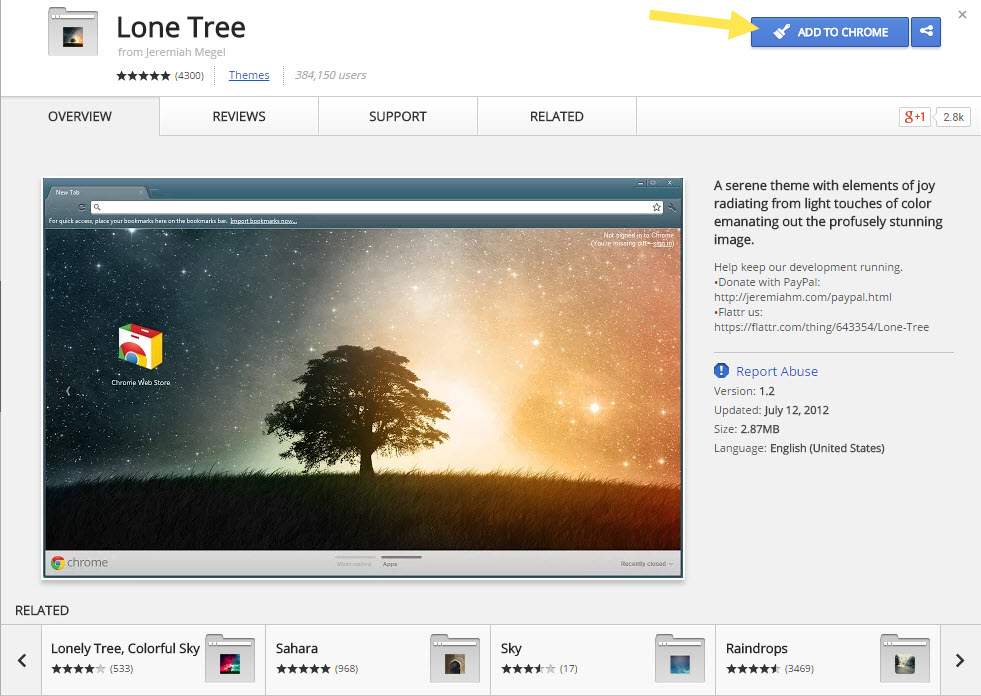
Откройте новую вкладку в Google Chrome, чтобы насладиться новым графическим убранством.
Случается иногда так, что тема не устанавливается. Если и у вас наблюдается эта неполадка, попробуйте её убрать следующими действиями:
- Проверьте интернет-соединение, есть ли оно, а также его настройки в системе. Возможно, коннект оборвался во время закачки.
- Просмотрите настройки антивируса и фаервола. Они могут препятствовать инсталляции тоже.
- На время отключите аддоны. В особенности, те, которые фильтруют контент (рекламу, скрипты, трекеры и т.д.).
- Очистите браузер, сбросьте настройки.
- Попытайтесь установить через сервис https://chrome-extension-downloader.com/. На этом сайте вставьте ссылку на страничку темы, скачайте её. А потом откройте в браузере вкладку «Расширения» и перетяните в неё скачанный файл темы.
Сделав диагностику и все необходимые настройки, повторно попробуйте установить тему. Если снова потерпите неудачу, не отчаивайтесь, остановите свой выбор на другом варианте.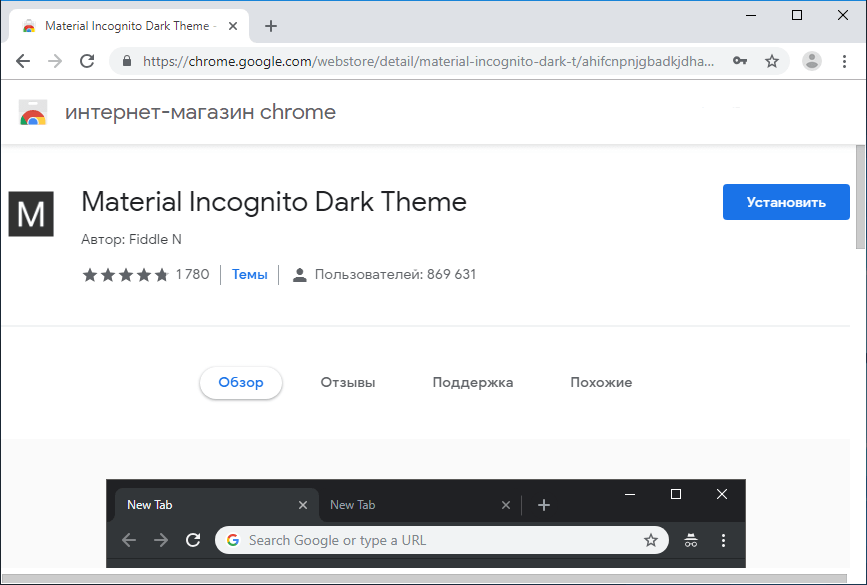 Вполне может быть, что инсталляция не удаётся по вине разработчиков — авторов альтернативного оформления.
Вполне может быть, что инсталляция не удаётся по вине разработчиков — авторов альтернативного оформления.
Как сменить?
Смена графической «обложки» Хрома выполняется автоматически при установке другого оформления, в том числе и предустановленного. Создание подготовительных настроек не потребуется. Выбираете и устанавливаете снова.
Как установить стандартную тему?
Чтобы вернуть Google Chrome дизайн по умолчанию, выполните следующее:
1. Откройте меню (кнопка «три полоски») и перейдите в раздел «Настройки».
2. В подразделе «Внешний вид», в опции «Темы», щёлкните команду «Сбросить». И браузер примет свой первоначальный вид: будет таким, как сразу после установки.
Можно ли самому создать тему?
Представьте себе, да. Более того — и навыков никаких специальных для этого иметь не нужно (программирование, веб-технологии и т.д.). Возможность корпеть самостоятельно над внешним видом Хрома предлагают различные дополнения и онлайн-сервисы. Их много, но мы познакомимся только с одним, в качестве примера. Это мольберт для тем — Theme Creator. Он есть в магазине приложений.
Их много, но мы познакомимся только с одним, в качестве примера. Это мольберт для тем — Theme Creator. Он есть в магазине приложений.
А если кликнуть кнопку «Перейти… » на страничке, сразу же можно попасть на сайт-редактор (themebeta.com).
Процедура же самостоятельного создания графического оформления сводится к следующим действиям:
1. На страничке редактора клацните кнопку «Upload an image». Загрузите с компьютера картинку для фона.
Браузерные темы — это часть пользовательского креатива, отличная возможность индивидуализировать Хром в соответствии со своей деятельностью, настроением, мимолётным эмоциональным капризом. Попробуйте преобразить Google Chrome в другие оттенки и цвета. Вам понравится. И потом эксклюзивный вид обозревателя отчасти улучшает комфорт веб-сёрфинга.
Может кому-то данная статья понравится. Здесь я решил выложить несколько красивых и приятных на вид тем для браузера Google Chrome.
На сегодняшний момент является одним из популярнейших браузеров, но мы с вами и так это знаем. Он имеет множество функций: плагины, расширения, и, конечно же, темы для google chrome. Таким образом, вы можете настроить вид своего браузера так, как вы этого хотите. Ниже я приведу несколько вариантов тем, возможно, что-то вам понравится, а что-то нет, выбирать вам.
Он имеет множество функций: плагины, расширения, и, конечно же, темы для google chrome. Таким образом, вы можете настроить вид своего браузера так, как вы этого хотите. Ниже я приведу несколько вариантов тем, возможно, что-то вам понравится, а что-то нет, выбирать вам.
Темы для Google Chrome
Синие и зеленые кубы, приятная тема конструкции картины, довольно минималистично и приятно. Если вам нравятся темы такой тематики, то спешите установить.
Из названия понятно, что тема для поклонников Бэтмена, как видите, тоже приятная на вид.
- Black carbon + silver metal
Тема вида серебристого металла и черного углерода, очень минималистична с красивым узором, узор находится возле строки поиска.
Тема большая с цветочным узором на фоне, много цветов в верхней части окна браузера. Дизайн убедителен для глаз. В хорошо освещенных помещениях светлые тона темы буду как нельзя кстати. Если тема понравилась, то устанавливайте.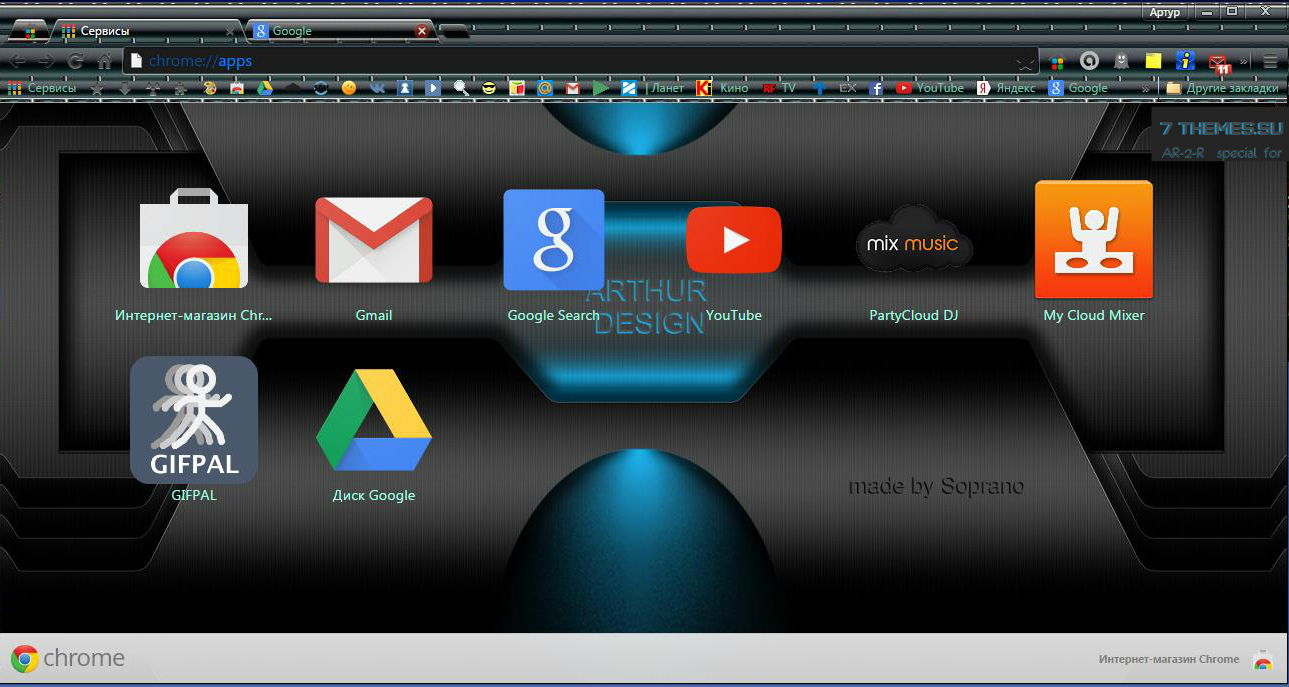
Очень классная тема в минималистичном виде, большое разнообразие фиолетового оттенка. Я бы такую тему точно установил.
Тема в виде черно-белых чередующихся полос. Тот, кто ее делал, точно имеет большое чувство дизайна.
Тема в оранжевом оттенке с лимонно-зеленым и хаки цветом оригами на фоне. Бумажные оригами мы видим ив верхней части окна браузера. Выглядит классно.
Думаю, хватит. Десять тем, думаю, парочку из них вам понравится, и вы решите установить их в свой браузер. Даже если ни одна тема вам не понравилась, вы можете выбрать любую другую в интернет-магазине Chrome.
Делаем свои темы и управляем ими / Хабр
Сегодня я попытаюсь полностью раскрыть тему создания тем оформления и управления ими.
Создаем свою тему
Тема оформления для Google Chrome представляет из себя
.dll файл внутри которого запакованы картинки и иконки их которых, собственно и состоит тема.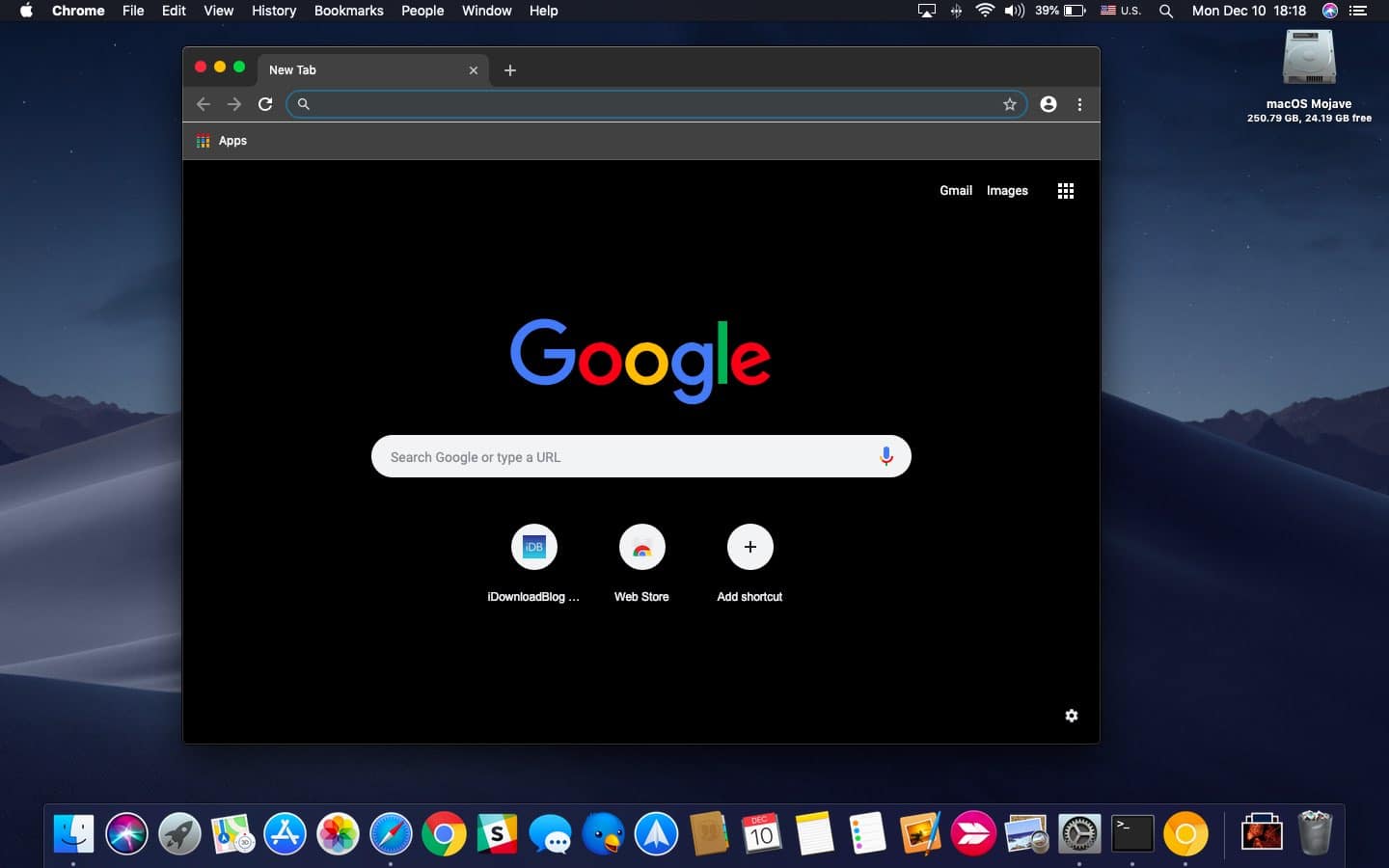
Файл с темой оформления хранится в папке C:\Documents and Settings\<Имя пользователя>\Local Settings\Application Data\Google\Chrome\Application\<Версия>\Themes\default.dll.
Для того что бы распаковать тему, нам будет необходима программа ResHacker, а так же специальный скрипт1, который автоматизирует процесс распаковки/запоковки темы с помощью ResHacker.
Скачиваем архив, распаковываем его в любую папку. В архиве сразу идут ResHacker + Скрипт + Моя стандартная .dll.
Приготовления окончены, теперь можно приступить к созданию самой темы, для этого запускаем файл Chrome_Extract.bat, после чего начинается распаковка темы оформления и этой папке появятся все файлы темы, примерно таким образом:
Теперь остается поправить/перерисовать эти картинки в вашем любимом графическом редакторе, сохранить их, и запустить Chrome_Build.bat, после чего все эти файлы запакуются в .dll файл, который можно будет использовать в качестве темы оформления.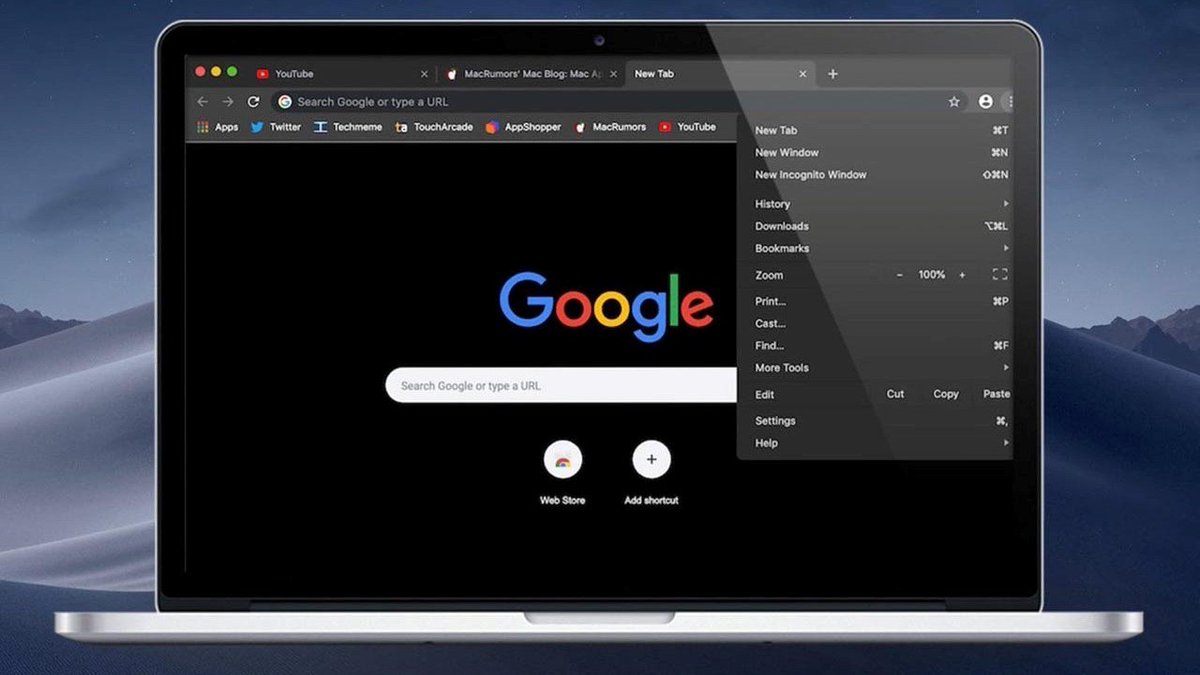
Почистить папку от ненужных файлов после создания темы можно с помощью запуска Chrome_Clean.bat, который удалит все картинки и иконки из папки.
Управляем своими темами
Эта часть статьи немного пересекается с предыдущей частью, а именно заканчивает ее.
Практически сразу после выхода Google Chrome, энтузиасты выпустили программу для управления темами под названием Xchrome.
Так же эта программа умеет создавать инталлятор вашей темы, то есть тему можно будет активировать без ручной замены .dll файла.
К чему это я? К тому, что после создания вашей собственной темы неплохо было бы сделать и ее инсталятор.
Распаковываем Xchrome и запускаем Editor.exe.
Указываем мастеру создания тем адрес вашей новосозданной .dll, а так же небольшой скриншот темы, далее при необходимости вводим ваши контактные данные и прочую информацию.
По окончанию процесса вы получите .exe файл с помощью которого можно быстро и просто инсталлировать тему.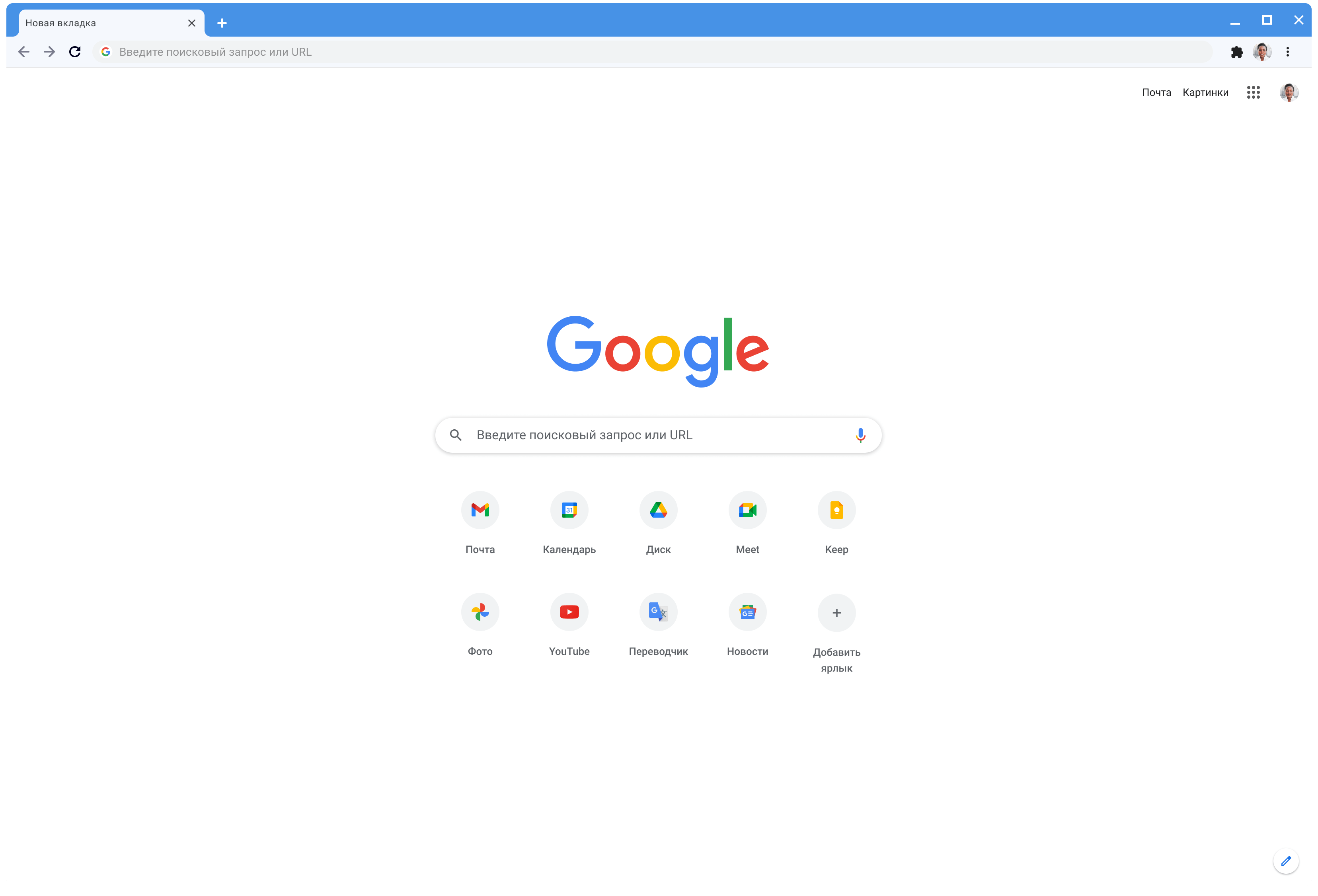
Теперь же о самой программе управления темами:
Выбераешь тему, жмешь установить и готово! Проще некуда!
Вообщем статья получилась достаточно объемная, но зато полностью раскрывает «тему».
Все необходимые файлы вы можете скачать ниже.
Скачать архив с ResHacker + Скрипт(700 килобайт)
Скачать Xchrome + пара тем оформления(5 мегабайт)
1. Автор скриптаИсточник: Новоиспеченный блог о Google Chrome
Google Chrome получил темную тему оформления. Как ее включить?
Американская корпорация Google получила мировую известность за счет множества своих фирменных продуктов, одним из которых является браузер Chrome. Он настолько популярен, что является самым популярным и известным в мире средством для просмотра веб-сайтов, а пользуются им более чем 2 млрд человек. Сегодня, 3 января 2018 года, разработчики добавили в этот интернет-обозреватель темную тему оформления, причем уже сейчас любой желающий может ее включить.
Начиная с сегодняшнего дня для загрузки и установки на компьютеры доступна современная версия веб-браузера Google Chrome, в которой имеется поддержка темной темы оформления. Она делает весь интерфейс темным, заменяя светлые цвета на темные. Новшество уже доступно в последней тестовой сборке Canary, которая доступна для компьютеров на базе операционной системы Windows. Версия для Linux и macOS должна стать доступна в ближайшие несколько дней.
Чтобы включить темную тему оформления в Google Chrome Canary следует сначала обновить данный веб-браузер до самой последней версии, после чего перенести ярлык для его запуска на рабочий стол и сделать правый клик мышью, выбрав в появившемся меню вариант «Свойства». Затем в поле «Объект» после chrome.exe требуется добавить пробел и ввести «—force-dark-mode» (без кавычек), после чего сохранить изменения. Чтобы браузер запускался с темной темой оформления нужно всегда запускать его через созданный ярлык.
В настоящее время команда разработчиков завершает работу над темной версией браузера Chrome, поэтому могут встречаться некоторые баги, исправить которые обещают до конца января.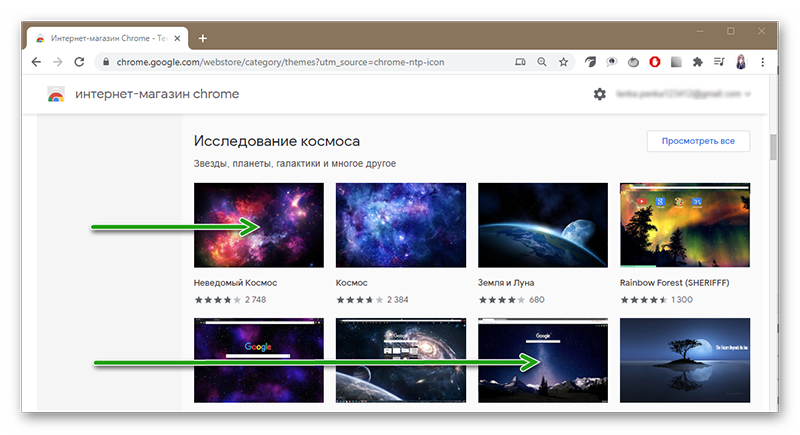 Финальная сборка интернет-обозревателя с поддержкой такой возможности выйдет уже в феврале нынешнего года, то есть совсем скоро. Темная тема оформления браузера отлично сочетается с недавно добавленным режимом Dark Mode в операционную систему Windows 10, а в будущем он станет еще лучше.
Финальная сборка интернет-обозревателя с поддержкой такой возможности выйдет уже в феврале нынешнего года, то есть совсем скоро. Темная тема оформления браузера отлично сочетается с недавно добавленным режимом Dark Mode в операционную систему Windows 10, а в будущем он станет еще лучше.
Ранее удалось выяснить, что веб-браузер Google Chrome получил нужную функцию, о которой все мечтали более 10 лет.
Присоединяйтесь к нам в Google News, Twitter, Facebook, Instagram, ВКонтакте, YouTube и RSS чтобы следить за новостями и оперативно получать интересные материалы.
где найти и как устновить
Темы для Google Chrome – это своеобразное оформление браузера. Те пользователи, у которых высоко развит эстетический вкус, вряд ли будут удовлетворены скучным изначальным оформлением, которое предлагают разработчики браузера. Изменить ситуацию очень просто, и справится с такой задачей даже новичок.
Изменить ситуацию очень просто, и справится с такой задачей даже новичок.
Где найти темы для Хром
Найти темы Хром можно как в интернет-магазине от Гугл, так и на сторонних ресурсах. Первый случай, конечно же, предпочтительней, так как расширение будет проверенным и, однозначно, не поможет занести вирус на компьютер. В Хром-маркете можно найти не только оформление, которое предлагает разработчик, но и то, что создано обычными пользователями.
Для чего нужны темы гугл хром? Просто улучшить настроение, иметь всегда любимую картинку перед глазами, для любых других целей. Тем более, что это расширение, по большей части, предлагается бесплатно. Просмотрев имеющиеся темы, каждый найдет себе что-либо по душе. В оформлении используются как строгие цвета и формы, так и причудливые орнаменты, как изящные цветы, так и мощные автомобили. Иначе говоря, темы для хрома разработчики представили на любой вкус и цвет.
Как установить темы для браузера
Установить темы для гугл хром очень просто. Итак, запускаем браузер и переходим в магазин приложений. Для удобства пользователей разработчики разделили весь предлагающийся здесь ассортимент на категории. Нас интересуют Темы. К сведению, в разделе Расширения вы сможете найти и установить различные полезные плагины, к примеру, плагин VkOpt.
Итак, запускаем браузер и переходим в магазин приложений. Для удобства пользователей разработчики разделили весь предлагающийся здесь ассортимент на категории. Нас интересуют Темы. К сведению, в разделе Расширения вы сможете найти и установить различные полезные плагины, к примеру, плагин VkOpt.
Кликнув на название раздела, пользователь может заметить, что появилось две подкатегории. Первая из них носит название От Google, вторая – От художников. Выбираем ту тему, которая понравилась и кликаем Бесплатно. Ждем некоторое время, после чего появится сообщение о том, что оформление добавлено в браузер. Кроме того, новая тема сразу же порадует вас веселой картинкой.
Если перед установкой вы хотите больше узнать о той или иной теме, то кликнете на нее мышью. Появится дополнительное окно, в которой помимо самого рисунка будет идти описание. Кроме того, здесь выделены разделы Обзор, Отзывы, Подробности, Похожие. Помимо того, что вы сразу же сможете представить, как в google chrome темы будут выглядеть, вы можете более тщательно их изучить. Пользователи, которые уже скачали и установили оформление, делятся своими впечатлениями и ставят оценки. Кроме того, здесь ведется статистика того, сколько раз дополнение было скачано.
Пользователи, которые уже скачали и установили оформление, делятся своими впечатлениями и ставят оценки. Кроме того, здесь ведется статистика того, сколько раз дополнение было скачано.
Если новая тема вас по какой-либо причине не устроила, и вы хотите вернуться к той, что стояла в браузере по умолчанию, то сделать это совершенно несложно. Нажимаем на кнопку Настройки и управления и в контекстном меню выбираем Настройки. В открывшемся окне нужно найти пункт Внешний вид. Кстати, таким способом можно выбрать темы для chrome. Для того, чтобы вернуться к изначальной, просто щелкаем на кнопку, которая предлагает вернуть тему по умолчанию. Если использовать функцию синхронизации, то на различных устройствах вы сможете в браузере применять одну и ту же тему.
Следует отметить и то, что пользователи имеют возможность самостоятельно создать тему. Для этого применяется расширение My Chrome Theme. Скачать его можно с официального сайта разработчиков. Оформление можно создать всего за три простых шага, что очень удобно.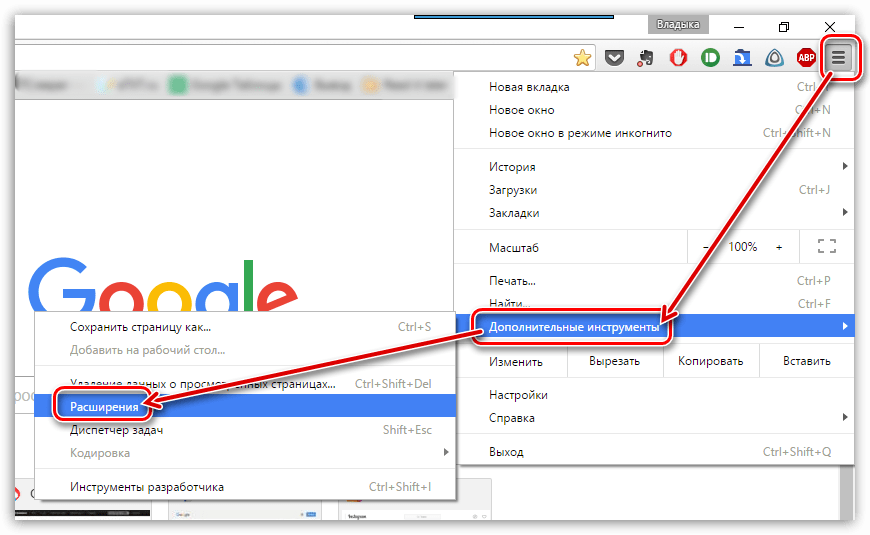 Тема будет храниться на сервере Google. Вы сможете в любое время поделиться на нее ссылкой со всеми своими знакомыми. Как видите, все довольно просто, поэтому, независимо от того, хотите вы сделать тему самостоятельно или скачать уже готовую, в первую очередь, вам понадобится посетить Chrome-магазин, где большой выбор различных типов оформления.
Тема будет храниться на сервере Google. Вы сможете в любое время поделиться на нее ссылкой со всеми своими знакомыми. Как видите, все довольно просто, поэтому, независимо от того, хотите вы сделать тему самостоятельно или скачать уже готовую, в первую очередь, вам понадобится посетить Chrome-магазин, где большой выбор различных типов оформления.
Получите темы для Google Chrome | Настроить Chrome
Как вы могли знать или нет; В течение многих лет я пытался разместить людей на больших мониторах. Итак … У меня довольно много тем 4K в интернет-магазине.Однако
Недавно я заметил, что все темы 4K , похоже, выдают сообщение об ошибке, когда я пытаюсь установить их в магазине, что очень странно, потому что я отслеживаю и тестирую каждую из опубликованных мною, чтобы убедиться, что все работает правильно. .
Это новый выпуск … Я не могу сказать больше об этом, потому что для меня это тоже загадка .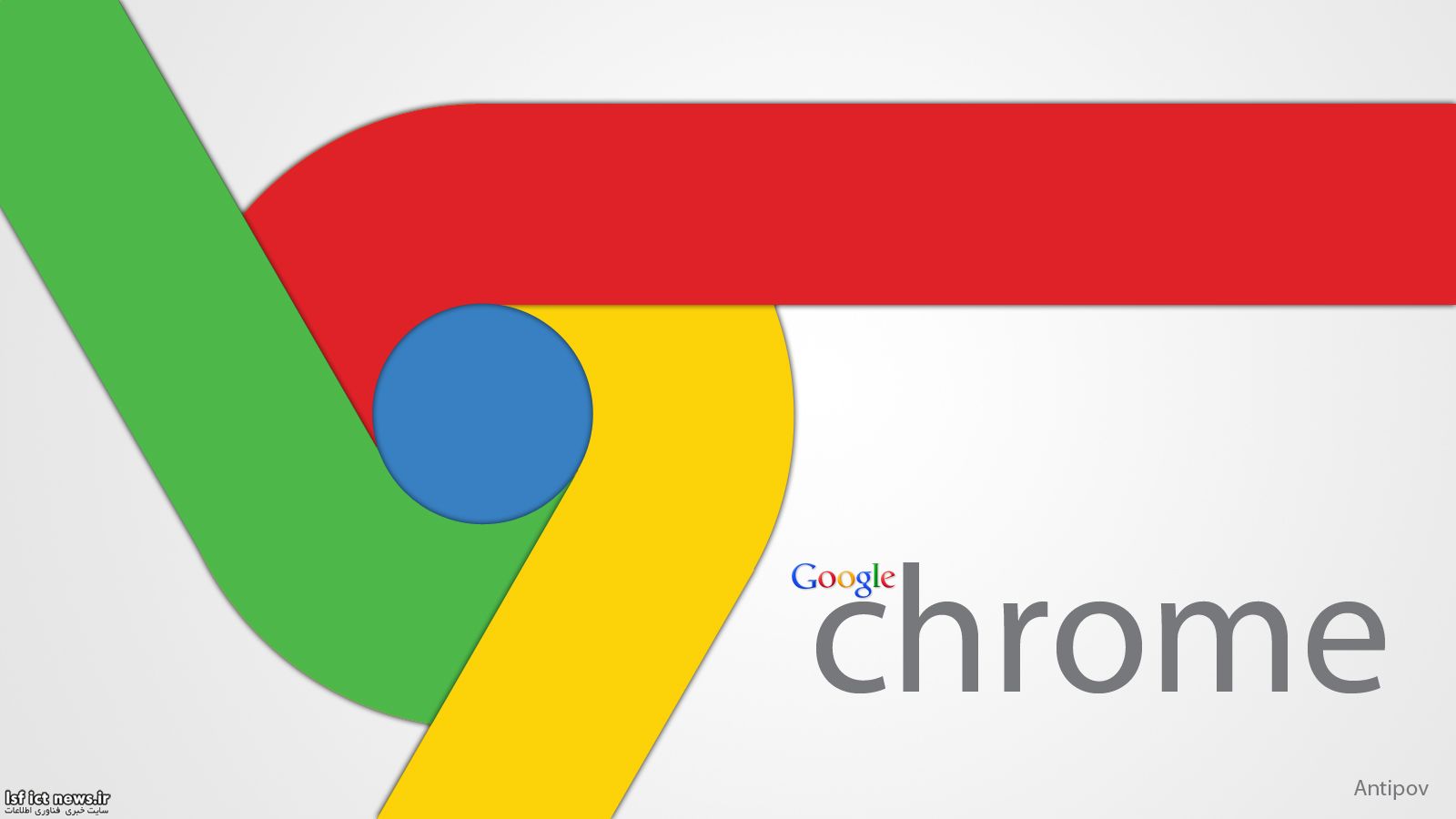 .. но я могу быстро сказать вам это;
.. но я могу быстро сказать вам это;
Когда я загружаю распакованную тему, она работает нормально … но по какой-то причине это не так, когда вы устанавливаете ее через Интернет-магазин.
Так
После испытаний и испытаний и испытаний; это мой собственный вывод (если мне еще позволено думать самостоятельно)…
Темы 4K не работают, когда вы загружаете их в интернет-магазине, даже если они каким-то образом проходят проверку.
Все, вплоть до 1920×1080 пикселей, отлично работает … но все, что больше, и Хьюстон, у нас проблема .
Есть много возможных решений
Мне, возможно, придется переключиться на более «шаблонный» дизайн темы для всех вас, поклонников 4K, и если вам это не нравится, вам придется загрузить исходные файлы и загрузить тему вручную… что может показаться пугающим, если вы не знаете как, но я обещаю, что это так просто .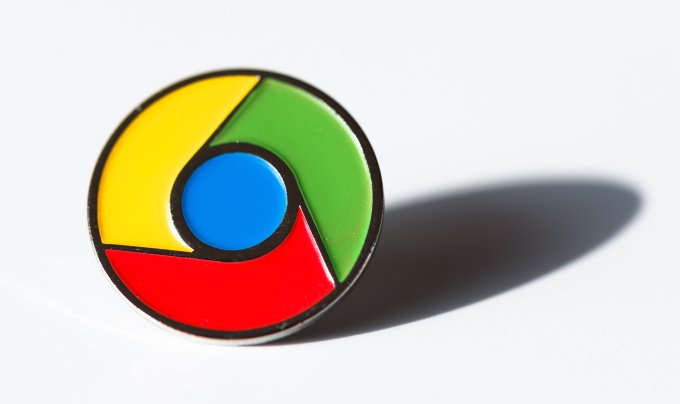 .. так что … все будущие темы 4k будут «с открытым исходным кодом» и будут общедоступны для загрузки и изменения по вашему усмотрению.
.. так что … все будущие темы 4k будут «с открытым исходным кодом» и будут общедоступны для загрузки и изменения по вашему усмотрению.
Другой вариант, который у вас есть, — это использовать классную функцию «настроить», которую есть в Google Chrome, с ее помощью вы можете настроить свой браузер так, как вам нравится. Без кода, без суеты, без драмы, . Просто выберите крутой фон и раскрасьте его сами. Я планирую сделать учебник по этому поводу, но я все еще работаю в первую очередь над некоторыми другими вещами, если вы захотите создать свою собственную тему с нуля.
Я добавил кучу самых крутых фонов на хрометемер, вы можете просмотреть их и посмотреть, есть ли что-нибудь, что вам нравится, или, может быть, что-то вдохновит вас.
Мы сейчас на распутье. Во многом как Том Хэнкс в конце «Изгнания».
На обратной стороне
1920 x 1080 по-прежнему считается HD . .. поэтому я стараюсь создавать эти темы, чтобы они подходили большинству людей, и вот как это получается.
.. поэтому я стараюсь создавать эти темы, чтобы они подходили большинству людей, и вот как это получается.
Если вы сомневаетесь, просто добавьте любую понравившуюся тему, посмотрите, подходит ли она, не нажимает ли она кнопку «Отменить», и похоже, что этого никогда не было.
Я собираюсь скоро поработать над некоторыми новыми проектами 4K, я пока не знаю, как, но, пожалуйста, потерпите меня, и я все получу.
А пока не стесняйтесь проверить, что я уже сделал.
Что такое темы? — Разработчики Chrome
Тема — это особый вид расширения, которое меняет внешний вид браузера.Темы упакованы как обычные расширения, но не содержат кода JavaScript или HTML.
Вы можете найти и опробовать множество тем в Интернет-магазине Chrome.
# Manifest
Вот пример файла manifest.json для темы:
{
"версия": "2.6",
"имя": "камуфляжная тема",
"тема": {
"images": {
"theme_frame": "images / theme_frame_camo. png",
png",
"theme_frame_overlay": "images / theme_frame_stripe.png",
"theme_toolbar": "images / theme_toolbar_camo.png ",
" theme_ntp_background ":" images / theme_ntp_background_norepeat.png ",
" theme_ntp_attribution ":" images / attribution.png "
},
" colors ": {
" frame ": [71, 105, 91],
«панель инструментов»: [207, 221, 192],
«ntp_text»: [20, 40, 0],
«ntp_link»: [36, 70, 0],
«ntp_section»: [207, 221, 192 ],
"button_background": [255, 255, 255]
},
"оттенки": {
"кнопки": [0.33, 0.5, 0.47]
},
"свойства": {
"ntp_background_alignment": " bottom "
}
}
} # colors
Цвета в формате RGB.Чтобы найти строки, которые можно использовать в поле «цветов», см. kOverwritableColorTable .
# images
Ресурсы изображений используют пути относительно корня расширения. Вы можете переопределить любое из изображений, указанных строками в kPersistingImages . Все изображения должны храниться в формате PNG, иначе они не будут отображаться должным образом.
Все изображения должны храниться в формате PNG, иначе они не будут отображаться должным образом.
# properties
В этом поле можно указать такие свойства, как выравнивание фона, повторение фона и альтернативный логотип.Чтобы увидеть свойства и значения, которые они могут иметь, см. kDisplayProperties .
# tints
Вы можете указать оттенки, которые будут применяться к частям пользовательского интерфейса, таким как кнопки, рамка и вкладка фона. Google Chrome поддерживает оттенки, а не изображения, потому что изображения не работают на разных платформах и становятся хрупкими в случае добавления новых кнопок. Чтобы найти строки, которые можно использовать в поле «оттенки», см. kTintTable .
Оттенки имеют формат Hue-Saturation-Lightness (HSL) с использованием чисел с плавающей запятой в диапазоне 0–1.0:
- Оттенок — абсолютное значение, 0 и 1 — красный.
- Насыщенность относится к текущему предоставленному изображению.
 0,5 — без изменений , 0 — полностью ненасыщенный , а 1 — полное насыщение .
0,5 — без изменений , 0 — полностью ненасыщенный , а 1 — полное насыщение . - Яркость также относительна, 0,5 — без изменений , 0 — все пиксели черные и 1 — все пиксели белые .
Вы также можете использовать -1.0 для любого из значений HSL, чтобы указать без изменений .
20 лучших тем для Google Chrome с минималистичным и привлекательным дизайном [2021]
Хотите настроить свой браузер Google Chrome? Если вы любите пробовать новые дизайны в своем браузере, то лучший способ настроить Chrome — использовать темы. Мы заглянули в магазин Chrome и нашли несколько фантастических тем. Здесь вы найдете список из лучших тем Chrome от 2021 года, которые обеспечивают иммерсивный вид в Google Chrome.
Знаете ли вы, что более 60% пользователей используют браузер Google Chrome? И эта статистика отражает популярность любого веб-браузера. Google Chrome был запущен десять лет назад. Браузер Chrome доступен для большинства ОС (Windows, Mac, Android, iPhone, Linux и т. Д.).
Google Chrome был запущен десять лет назад. Браузер Chrome доступен для большинства ОС (Windows, Mac, Android, iPhone, Linux и т. Д.).
Успех Google Chrome объясняется множеством причин. И одна из причин заключается в том, что он позволяет пользователям настраивать браузер с помощью расширений. В Chrome есть обширная коллекция полезных расширений, игр, привлекательных тем и многого другого.Вы можете улучшить взаимодействие с пользователем, используя темы в Google Chrome. Итак, если вы хотите сделать свой Google Chrome привлекательным и приятным, ознакомьтесь с лучшими темами для Google Chrome.
Как установить темы Google Chrome
Прежде чем мы перейдем к списку тем Google Chrome, я хотел бы рассказать, как мы можем установить темы Google Chrome вручную в ваш браузер Chrome с помощью Google Web Store.
- Откройте на компьютере браузер Google Chrome.
- Теперь щелкните три точки в правом верхнем углу окна браузера.
- Затем выберите опцию Extensions , которая доступна в разделе Дополнительные инструменты .

- Прокрутите страницу расширений вниз до последней, где вы найдете опцию Get More Extension .
- Когда вы нажмете Get More Extension, приведет вас в Google Web Store.
- В Google Web Store, выберите параметр «Темы», который доступен в разделе категорий.
- Теперь выберите тему по вашему выбору и нажмите Добавить в Chrome .
Еще один простой способ получить темы — открыть Интернет-магазин со страницы chrome: // apps / и затем выбрать темы в категории. Теперь вы можете искать любые темы Google Chrome, которые вам могут понравиться. Он покажет вам множество тем, которые будут связаны с ключевым словом поиска.
1. Материал Синий Серый Материалистические темы — одна из самых красивых тем. И в интернет-магазине доступно множество материалистических тем, которые вы можете установить в Google Chrome. Фоновый оттенок представляет собой смесь синего, красного и серого цветов. А простая белая адресная строка делает его элегантным.
Фоновый оттенок представляет собой смесь синего, красного и серого цветов. А простая белая адресная строка делает его элегантным.
Если вы ищете что-то вроде этой темы, вы можете скачать тему материала в своем браузере, используя ссылку ниже.
Материал для загрузки Синий Серый Chrome Тема
2. Полярный голавльСимпатичный медвежонок в снегу. Цвета темы очаровательны и отлично смотрятся в браузере.Создателем этой темы является apofiss, которая славится тем, что делает милые животные. Итак, ознакомьтесь с работой apofiss, если вам нужно больше тем, основанных на милых животных.
Если вам нравятся очаровательные и милые животные, то вам стоит попробовать эту тему. После того, как вы добавили это в свой браузер, вы не собираетесь его менять. Синий оттенок на заднем плане делает тему более красивой.
Скачать тему Chrome Polar Chub
3. Конец пути «Конец дороги» отражает красоту природы с холмами, горами и черными облаками с песком и автомобилем, припаркованным в конце дороги. Пакеты тем с привлекательным фоном, адресной строкой черного цвета и вкладкой закладок. И значки всех расширений хорошо видны.
Пакеты тем с привлекательным фоном, адресной строкой черного цвета и вкладкой закладок. И значки всех расширений хорошо видны.
В этой теме впечатляет сочетание гор и автомобиля. И если вам это нравится, вы можете попробовать.
Скачать тему Chrome End of the Road
4. Ван Пис Монки Д. ЛуффиЕще одна тема с черным фоном , но у этой есть Луффи для фона и скелет с левой стороны.Тем не менее, панель закладок и адресная строка изменились, и в области кнопок был размещен скелет, который размывает кнопки. В то время как пристройка чистая и легко доступна.
Комбинация обезьяны и скелета идеальна и представлена на заднем плане. Тема оптимизирована для разрешения 1920 x 1080 пикселей, 1366 x 768 пикселей и 1920 x 1200 пикселей. Загрузите тему в соответствии с разрешением вашего компьютера и наслаждайтесь.
Загрузить One Piece Monkey D.Luffy Chrome Theme
5. Земля в космосе
Земля в космосе Одна из лучших тем Chrome на основе Space . Тема включает в себя заставку с изображением планеты Земля в космосе. Он отлично смотрится с темными цветами, лучше всего подходит для любителей темных тем. Фон кажется фантастическим при просмотре других вкладок. Это больше похоже на обои, но выглядит хорошо, как и другие темы Chrome в этом списке.
Тема не закрывает вкладки и панель. Он включает только фон, но все же станет одной из ваших любимых тем.Идеальное сочетание синего, белого и черного цветов выглядит круто и потрясающе.
Скачать тему «Земля в космосе» для Chrome
6. Железный человек — материальный дизайн Это одна из лучших тем Superhero , которую вы должны попробовать. Если вы фанат супергероев, а тем более Железного человека, то эта тема определенно для вас. Цветовое разделение отличное, вместе с тенью Iron-Man .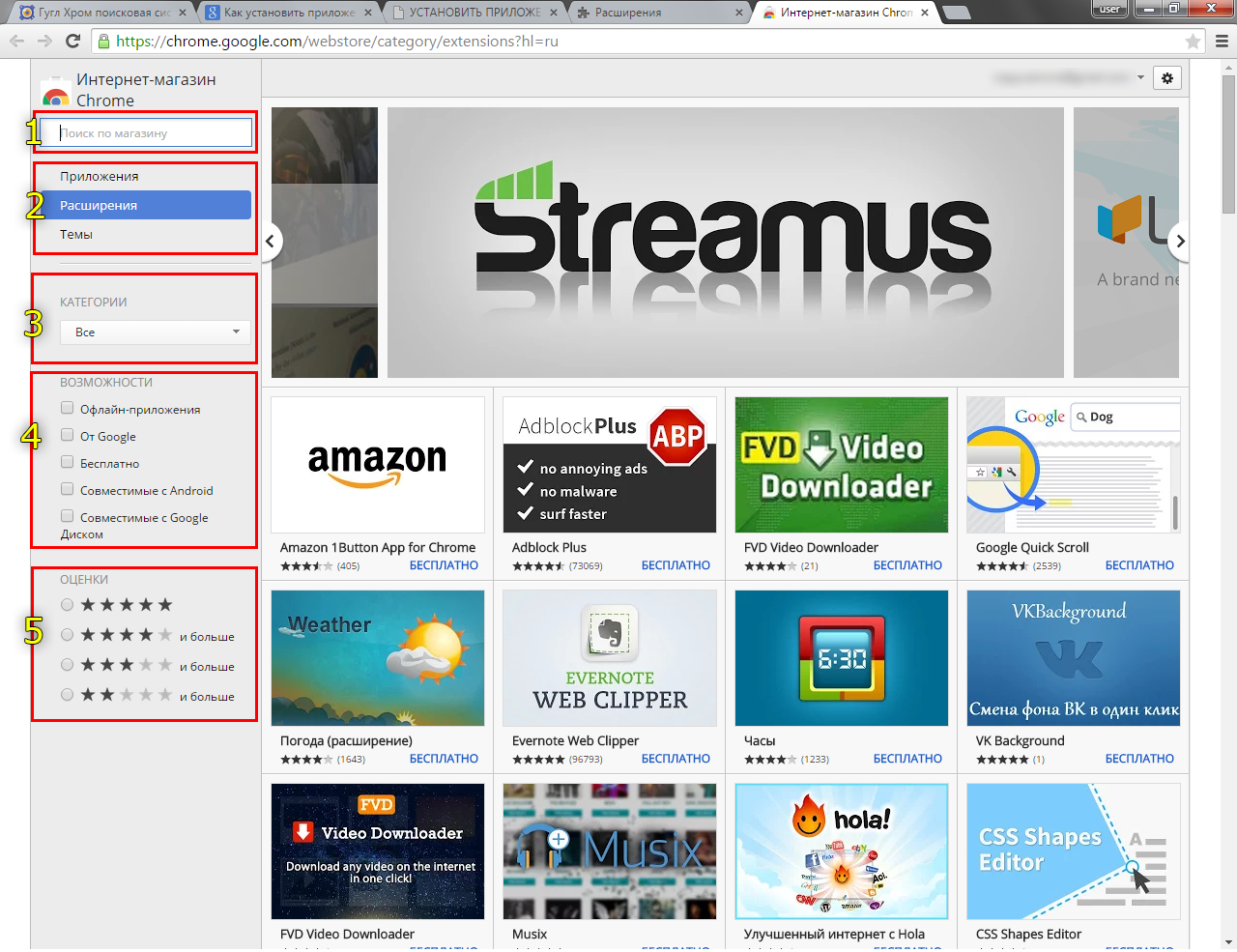 Дизайн очень классный. Тема «Железный человек» — одна из моих любимых тем в Google Chrome.
Дизайн очень классный. Тема «Железный человек» — одна из моих любимых тем в Google Chrome.
Это просто отличная и минималистичная хромированная тема. Тема охватывает все окно, включая фон, вкладку, панель закладок.
Загрузить Chrome Theme Iron Man-Material Design
7. Синие / зеленые кубикиA простой и полная цветовая тема, состоящая из кубиков синего и зеленого цветов. Он идеально заполняет домашнюю страницу и делает ее более привлекательной . Обои абстрактные и подходят любому стилю.
Если вы хотите, чтобы окно браузера оставалось простым и чистым, но с новым дизайном . Тогда это одна из лучших тем для Google Chrome.
Загрузить Chrome Theme Blue / Green Cubes
8. Lamborghini Cherry Лучшая автомобильная тема для вашего Google Chrome, которую вы можете найти в Интернет-магазине Google.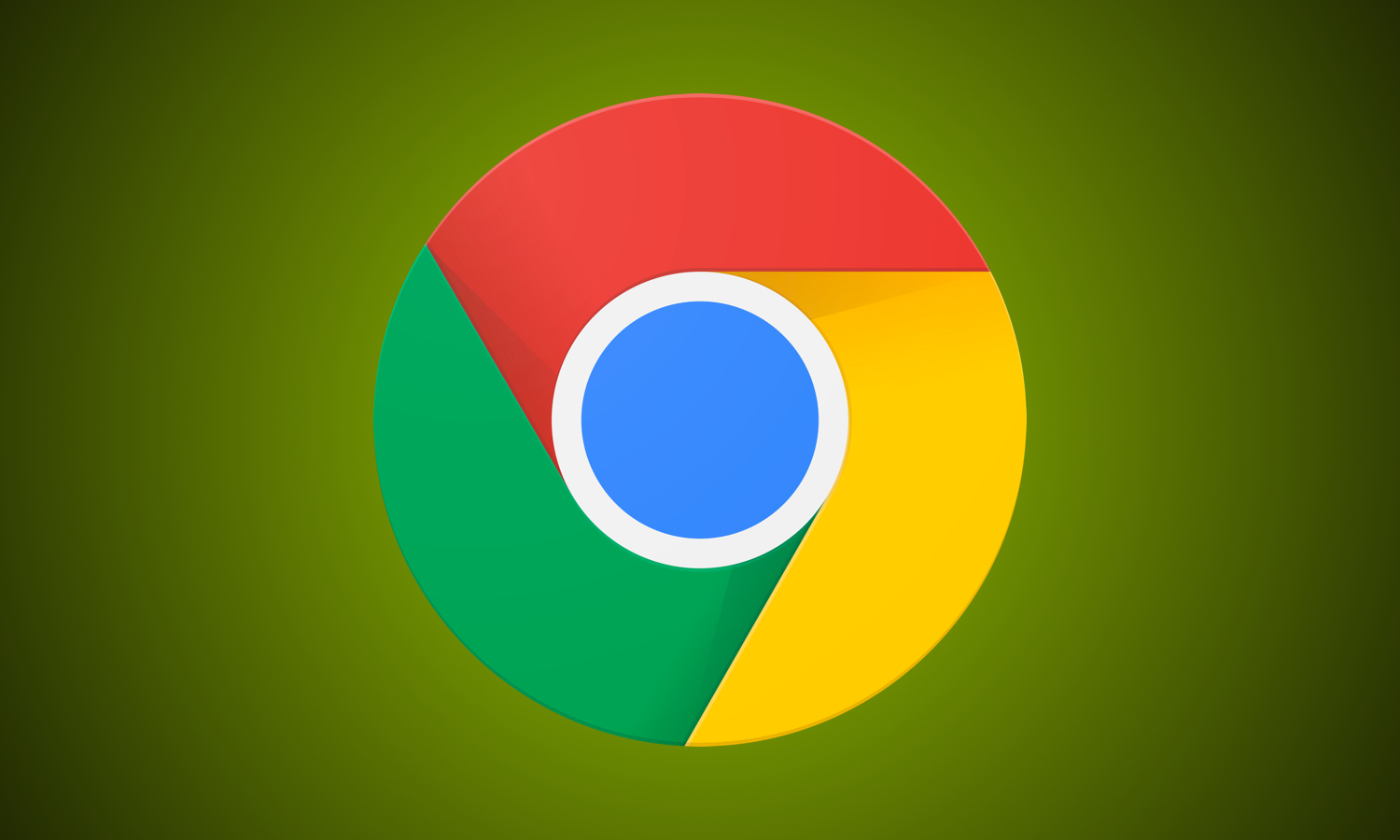 Автомобиль Lamborghini с вишневым оттенком заставит вас влюбиться в него. Если вы любитель автомобилей, вы можете выбрать эту тему.
Автомобиль Lamborghini с вишневым оттенком заставит вас влюбиться в него. Если вы любитель автомобилей, вы можете выбрать эту тему.
Тема выглядит так круто и потрясающе с ее флеш-сценой. Я знаю, что большинству пользователей нравятся спортивные автомобили , и это будет идеальный выбор.
Загрузить Lamborghini Cherry Chrome Theme
9. CosmopoliseЛучшая тема Google Chrome на основе города. Это одна из самых привлекательных тем, которая вам обязательно понравится. Увидев это впервые, я не мог удержаться от установки. Панель закладок черного цвета помогает выделить ее, чтобы вы могли легко читать текст из закладок.
Это то же самое, что и тема New York Night , но выглядит красивее. Фотография была сделана издалека, чтобы запечатлеть большинство зданий, которые выглядят более привлекательно.
Загрузить Cosmopolise Chrome Theme
10.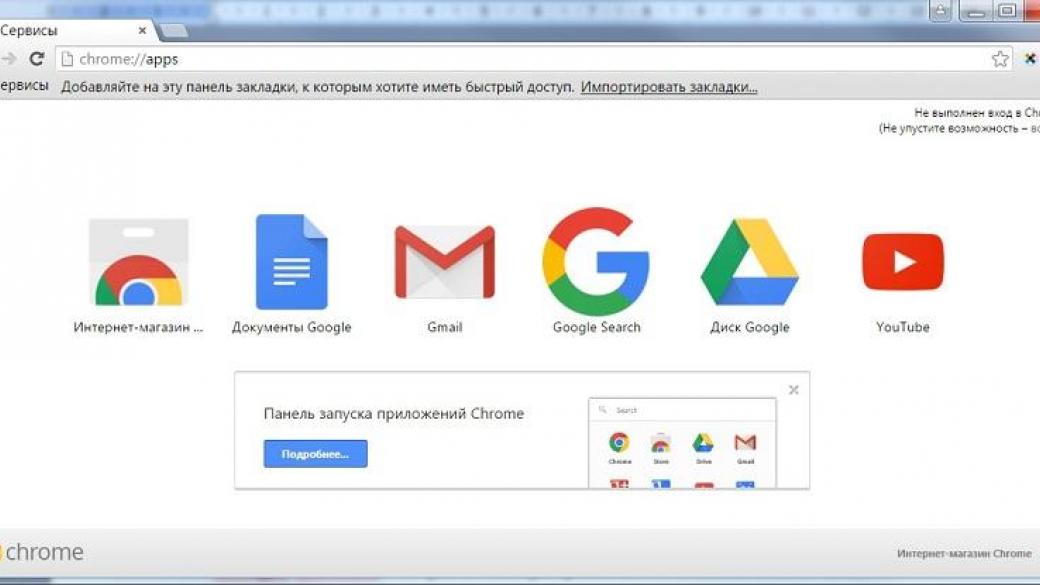 Марк Эхо
Марк Эхо Найти лучшую тему «Абстрактное искусство» и «Живопись» для хрома — непростая задача. Но я нашел тему — это Марк Эхо. Это одна из привлекательных тем для пользователей Chrome.Это похоже на граффити, и вам это обязательно понравится. И эта тема показывает искусство на панели закладок и в строке меню, что выглядит невероятно.
Если вы любите искусство, то можете попробовать эту тему Google Chrome. Нажмите на ссылку для скачивания ниже и начните пользоваться темой.
Загрузить Chrome Theme Mark Echo
Большинству пользователей нравятся темные темы, поэтому ниже у нас есть еще один раздел, в котором вы найдете лучшую коллекцию темных тем, которые вы можете использовать в браузере Google Chrome.
11. Материал «Темная тема инкогнито» Если вы используете режим инкогнито и любите темную тему , вы можете попробовать эту материалистическую тему. Что ж, фон очень похож на режим инкогнито, он чистый и простой.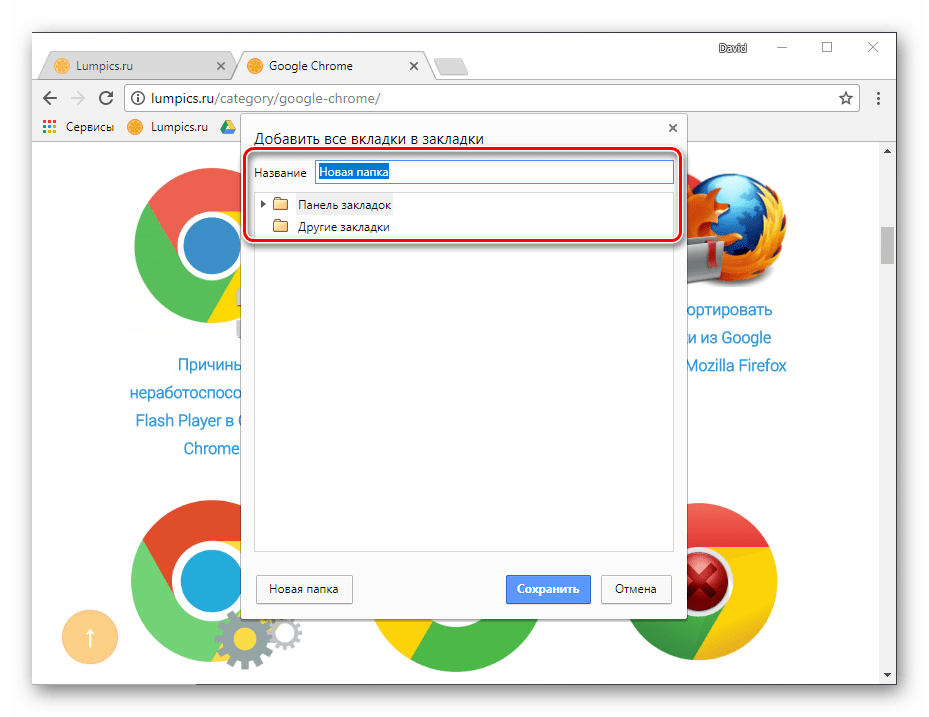 Но значки выглядят привлекательно с круглыми формами на белом фоне текста.
Но значки выглядят привлекательно с круглыми формами на белом фоне текста.
Итак, если вам нравится темный режим или черный фон, вы можете использовать эту тему в качестве ежедневного драйвера в своем браузере Chrome как на Mac, так и на Windows.
Загрузить Material Incognito Dark Chrome Theme
12. Ночное время в Нью-ЙоркеКак следует из названия, это тема, основанная на Нью-Йорке ночью. Красиво смотрится с ситилайтами и зданиями. Это одна из самых загружаемых тем в интернет-магазине Google Chrome. Открыв окно браузера, вы почувствуете, что видите город по-настоящему.
Увидев тему, вы почувствуете, что стоите на крыше здания и часами смотрите на эту сцену.Я хочу сказать, выглядит потрясающе. Если вам нравятся темные темы, то это одна из лучших тем для Chrome.
Скачать тему Night Time In New York City
13. Материал Черный — MKBHD Если вы подписаны на MKBHD (известный технический ютубер), то, возможно, знаете, что ему нравятся материалистические темы и обои.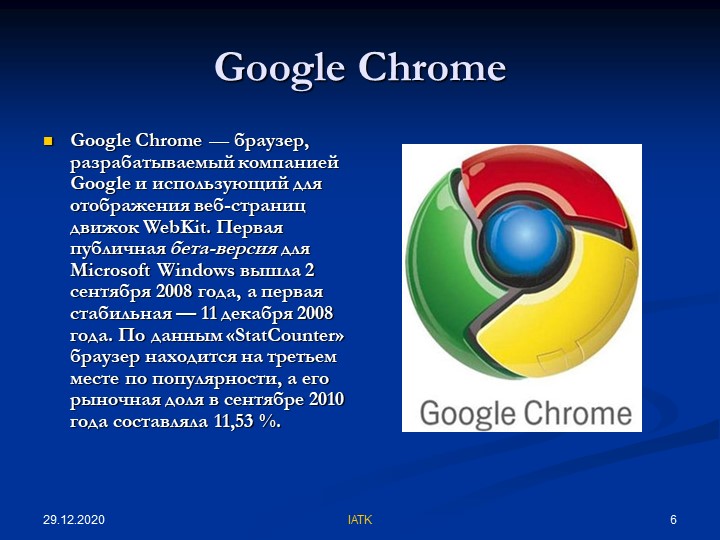 Это одна из лучших тем Google Chrome, а фон состоит из материализованных плиток с цветовой комбинацией темно-серого, серого и красного.Панель закладок чистая, с черным цветом фона.
Это одна из лучших тем Google Chrome, а фон состоит из материализованных плиток с цветовой комбинацией темно-серого, серого и красного.Панель закладок чистая, с черным цветом фона.
Вы можете использовать эту минималистичную тему в браузере Chrome, она обеспечивает четкий и четкий вид.
Загрузить Material Black — MKBHD Chrome Theme
14. Темная тема Midnight TrainТемные темы — одна из лучших тем для Google Chrome из-за ее простоты и минималистичного дизайна. И, говоря об этой конкретной темной теме Midnight Train Dark, в этой темной теме есть изображение на фоне поезда, проезжающего через небольшую станцию.Панель закладок также выглядит чистой благодаря темно-синему цвету.
Значки и логотип Google видны в этой теме Google Chrome. Вы можете попробовать эту лучшую темную тему на своем Google Chrome.
Загрузить Midnight Train Dark Chrome Theme
Если у вас есть другой вкус, кроме темных тем, вам следует попробовать минимальные или ландшафтные темы.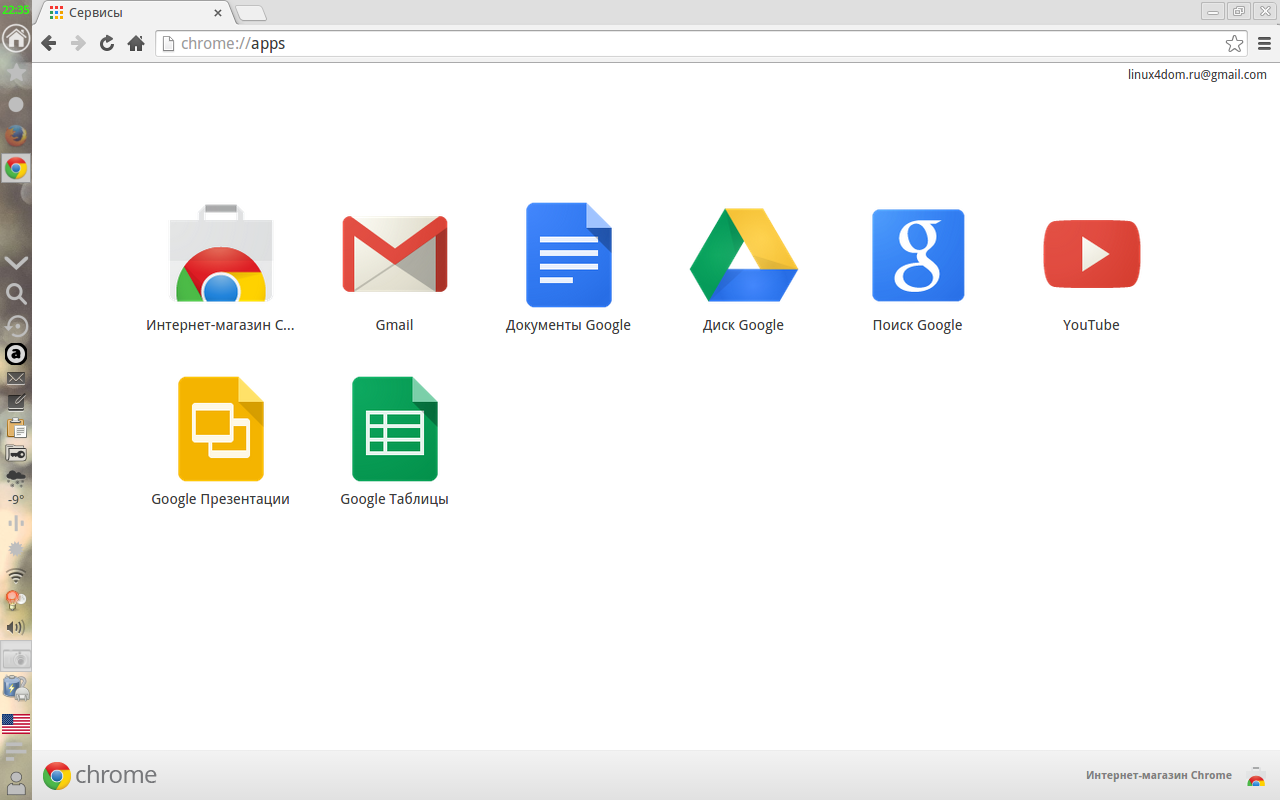 Для вашего удобства мы отобрали некоторые из лучших минимальных тем для Google Chrome, которые могут вам понравиться.
Для вашего удобства мы отобрали некоторые из лучших минимальных тем для Google Chrome, которые могут вам понравиться.
Тема «Потрясающе» полна красок природы. Вам будет приятно видеть это каждый раз, когда вы открываете браузер. Ярко-розовый закат, зеленые равнины и холмистые леса, переходящие в горы, заставят вас снова и снова открывать свой любимый браузер. Это одна из лучших хромированных тем в категории природа.
Держу пари, когда вы ищете темы, вы не можете игнорировать эту. Как только вы это увидите, вы можете это проверить. Это объясняет, насколько хороша эта тема.Термин «красивая» идеально подходит для описания этой темы.
Скачать тему Beauty Chrome
16. Тема заката Это тема с прекрасным видом на закат . Цвет заката — фиолетовый, что отлично смотрится. Отражение облаков и солнца делает его еще лучше. Простое слово для этой хромированной темы — идеально.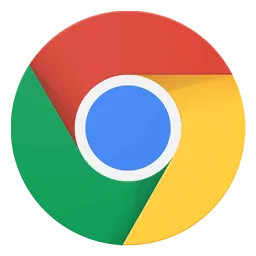 Где все идеально, включая цвет, природу и, конечно же, фотографию.
Где все идеально, включая цвет, природу и, конечно же, фотографию.
Когда вы это видите, оно приносит свежесть.Каждый раз, когда вы открываете браузер, кажется, что наступило утро, а затем начинается ваш хороший день.
Скачать тему Sunset Chrome
17. Бумажный самолетикPaper Plane — одна из моих любимых вещей, в которую я играл в детстве, и мне очень нравится эта тема Google Chrome. В этой теме есть простое изображение двух бумажных самолетиков на заднем плане с облаками. Адресная строка того же цвета, что и облака, что делает ее более реалистичной.
Если вам нравится играть в Paper Plane, вы можете попробовать эту тему, которая поможет вам вспомнить те детские дни.
Загрузить Chrome Theme Paper Plane
18. Материал Розовый Еще одна тема Material для тех, кто любит розовый цвет. Это простая тема с материалистичным фоном, сочетающим белый и розовый цвета с оранжевыми бликами по краям.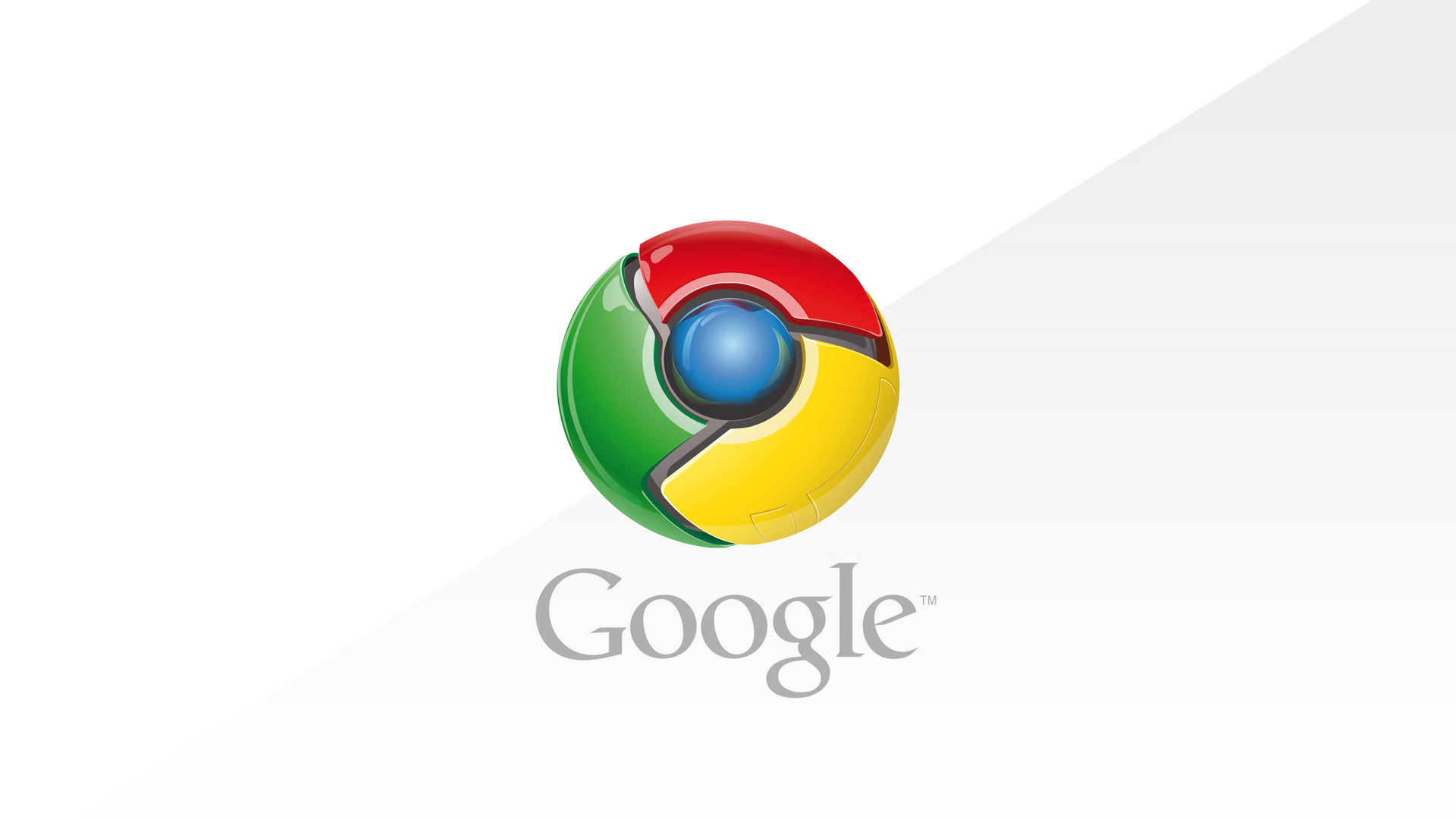 Хотя адресная строка простая, что делает ее более привлекательной.
Хотя адресная строка простая, что делает ее более привлекательной.
Итак, Pink Lovers, вы можете использовать эту тему в своем браузере Chrome, независимо от того, используете ли вы Mac или Windows.
Загрузить Материал Pink Chrome Theme
19. Необычные краскиЕсли вам нравится градиентный заголовок нашего сайта и вы хотите что-то похожее на фоне вашего браузера Chrome. Вы можете попробовать эту отличительную тему Paints, которая имеет градиентную текстуру комбинации двух цветов: голубого и фиолетового. Однако адресная строка чистая и минимальная, с белым фоном и фиолетовой рамкой.
Это лучшая минималистичная тема Google Chrome, и вы можете использовать ее на своем ПК с Windows или Mac.Как и любую другую тему, эту также можно загрузить бесплатно.
Скачать Chrome Theme Unusual Paints
20. Красивый пейзаж Подобно названию, это тема Beautiful Landscape с зеленым и оранжевым оттенками в верхней части вкладки.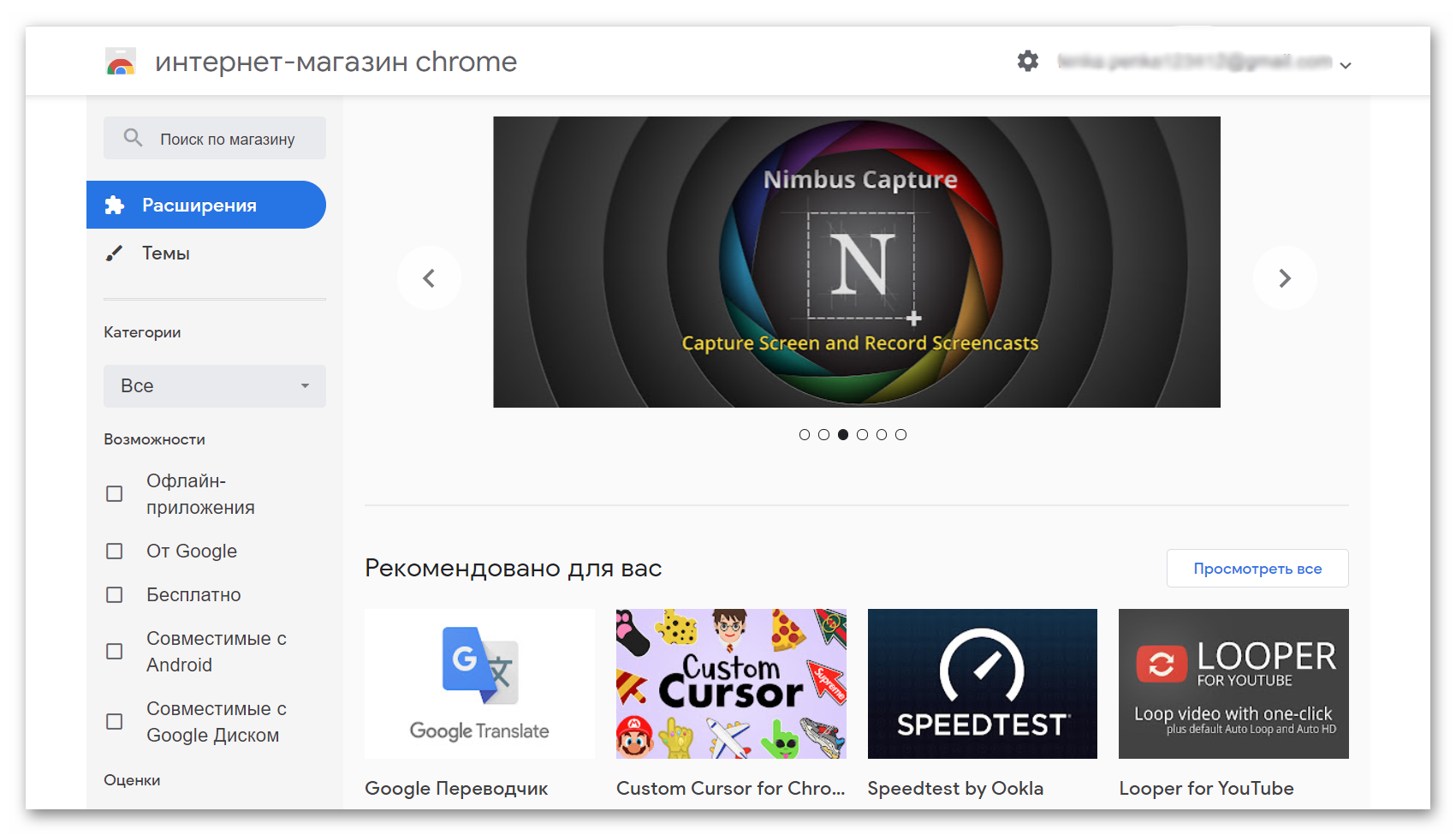 Предположим, вы находитесь на какой-то вкладке, она будет отображаться зеленым цветом, а другие расходы — оранжевым цветом.
Предположим, вы находитесь на какой-то вкладке, она будет отображаться зеленым цветом, а другие расходы — оранжевым цветом.
Если вы любите зелень и природу , , тогда вам стоит попробовать эту тему. Вы можете перейти на сайт Chromeposta, чтобы получить тему, в которой нет строки поиска посередине.
Загрузить Chrome Theme Beautiful Landscape
Лучшие бесплатные темы для Google Chrome для загрузкиЭто наша коллекция из лучших тем Google Chrome . Если вам все еще не нравятся эти минималистичные темы Chrome, вот ссылка, которую вы можете посетить, чтобы узнать больше. Эта коллекция также включает в себя различные жанры, такие как темы красоты, минималистичные темы, темные, автомобили, аниме, игры, природа и многое другое. Но в этой коллекции собраны самые популярные темы.
Вам также может понравиться — Как вернуть старый интерфейс ChromeПочему вам следует использовать темы Chrome
- Для минималистичный внешний вид и возможности быстрой загрузки
- Яркий и Цветной Окно
- Привлекательный дизайн
- Привлекающий внимание Цвета
- Разные Закладки Вкладки 19 другие причины
Теперь вы можете легко настроить свой Google Chrome, как хотите, с помощью этих лучших тем Chrome.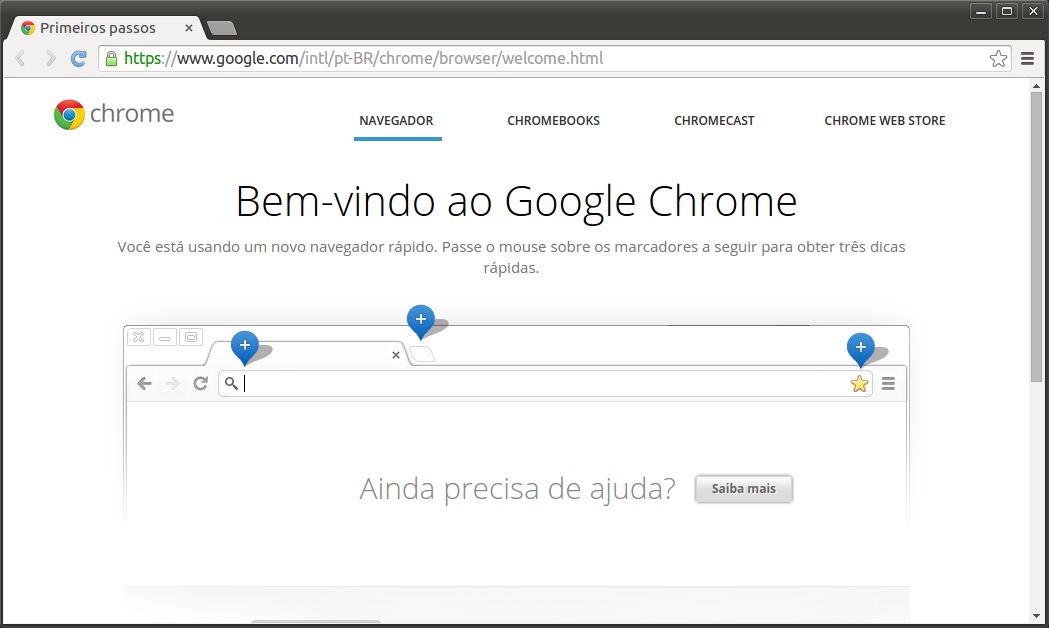 Если нам не хватает вашей любимой темы для включения в этот список бесплатных тем Google Chrome от 2021 года, вы можете оставить комментарий в разделе комментариев. И поделитесь этой статьей со своими друзьями.
Если нам не хватает вашей любимой темы для включения в этот список бесплатных тем Google Chrome от 2021 года, вы можете оставить комментарий в разделе комментариев. И поделитесь этой статьей со своими друзьями.
Как загрузить тему в магазин Google Chrome | Small Business
Веб-браузер Google Chrome позволяет настраивать внешний вид с помощью тем. После разработки темы и компиляции всех необходимых документов в ZIP-файл вы можете загрузить свою тему в раздел «Расширения» Интернет-магазина Chrome так же, как приложение или другое расширение.После того, как ваша тема загружена и опубликована, пользователи Chrome могут загрузить и установить ее на свои компьютеры.
1
Откройте веб-браузер и перейдите на панель инструментов разработчика Chrome.
2
Введите данные для входа в учетную запись разработчика. Учетные записи разработчиков привязаны к вашей учетной записи Google. Если у вас уже есть учетная запись Gmail, вы можете использовать ее для входа в систему. Если вы опасаетесь использовать личную учетную запись Gmail для бизнеса разработчиков, создайте новую учетную запись Google специально для этой цели.
Если вы опасаетесь использовать личную учетную запись Gmail для бизнеса разработчиков, создайте новую учетную запись Google специально для этой цели.
3
Нажмите кнопку с надписью «Добавить новый элемент» после входа на панель управления. Если вы впервые загружаете что-либо в Интернет-магазин Chrome, вам нужно будет принять соглашение разработчика Google на этом этапе.
4
Нажмите кнопку «Выбрать файл» и перейдите в папку на вашем компьютере, где сохранен ZIP-файл вашей темы. Когда найдете файл, нажмите «Загрузить». Если ZIP-файл действителен, появится страница редактирования приложения.
5
Введите любую соответствующую информацию о списке в Интернет-магазине Chrome, не содержащуюся в вашем ZIP-файле.Поля для описания вашей темы, снимков экрана и видео можно заполнить на странице «Редактировать» на панели инструментов.
6
Оплатите взнос разработчика. При публикации вашего первого приложения, темы или другого расширения в Интернет-магазине Chrome требуется комиссия в размере 5 долларов США. Последующие загрузки бесплатны.
Последующие загрузки бесплатны.
7
Щелкните ссылку «Опубликовать» рядом с вашей темой на панели инструментов, чтобы опубликовать загруженную тему в Интернет-магазине Chrome.
Ссылки
Ресурсы
Советы
- Хотя многие темы бесплатны, Google также позволяет взимать плату с пользователей за загрузку вашей темы.Если вы решите, что хотите взимать плату за свою тему, введите цену своей темы и выберите платежную систему, когда будет предложено после шага 4. Затем вам нужно будет записать уникальный идентификатор приложения вашей темы и получить свой токен доступа OAuth и секрет токена.
Биография писателя
Эндрю Теннисон пишет о культуре, технологиях, здоровье и многих других предметах с 2003 года. Он публиковался в The Gazette, DTR и ZCom. Он имеет степень бакалавра искусств в области истории и степень магистра изящных искусств в области письма.
Как создать собственную тему для Google Chrome
Вы уже много лет можете устанавливать новые темы в Chrome. Но с Chrome 77 теперь вы можете включить несколько флагов и настроить цвет и тему браузера.
Но с Chrome 77 теперь вы можете включить несколько флагов и настроить цвет и тему браузера.
Так же, как создание собственной темы на вашем компьютере, приятно время от времени менять что-то в браузере. Вы можете менять тему Chrome годами. Интернет-магазин Chrome предлагает множество различных тем, которые вы можете установить. Но вы можете захотеть, чтобы ваша тема была немного более личной.С обновленным Chrome 77 вы можете создать собственную версию темы Chrome. Вот как.
Примечание: Чтобы включить возможность создания настраиваемой темы, вам необходимо убедиться, что вы используете Chrome 77. Чтобы убедиться, что вы используете последнюю версию, нажмите Меню (три точки) и перейдите к справке . > О Google Chrome .
Создание настраиваемой темы для браузера Chrome
Подобно добавлению скрытого меню панели инструментов расширений, вам нужно будет включить два «скрытых» флага под капотом, чтобы включить параметр настройки.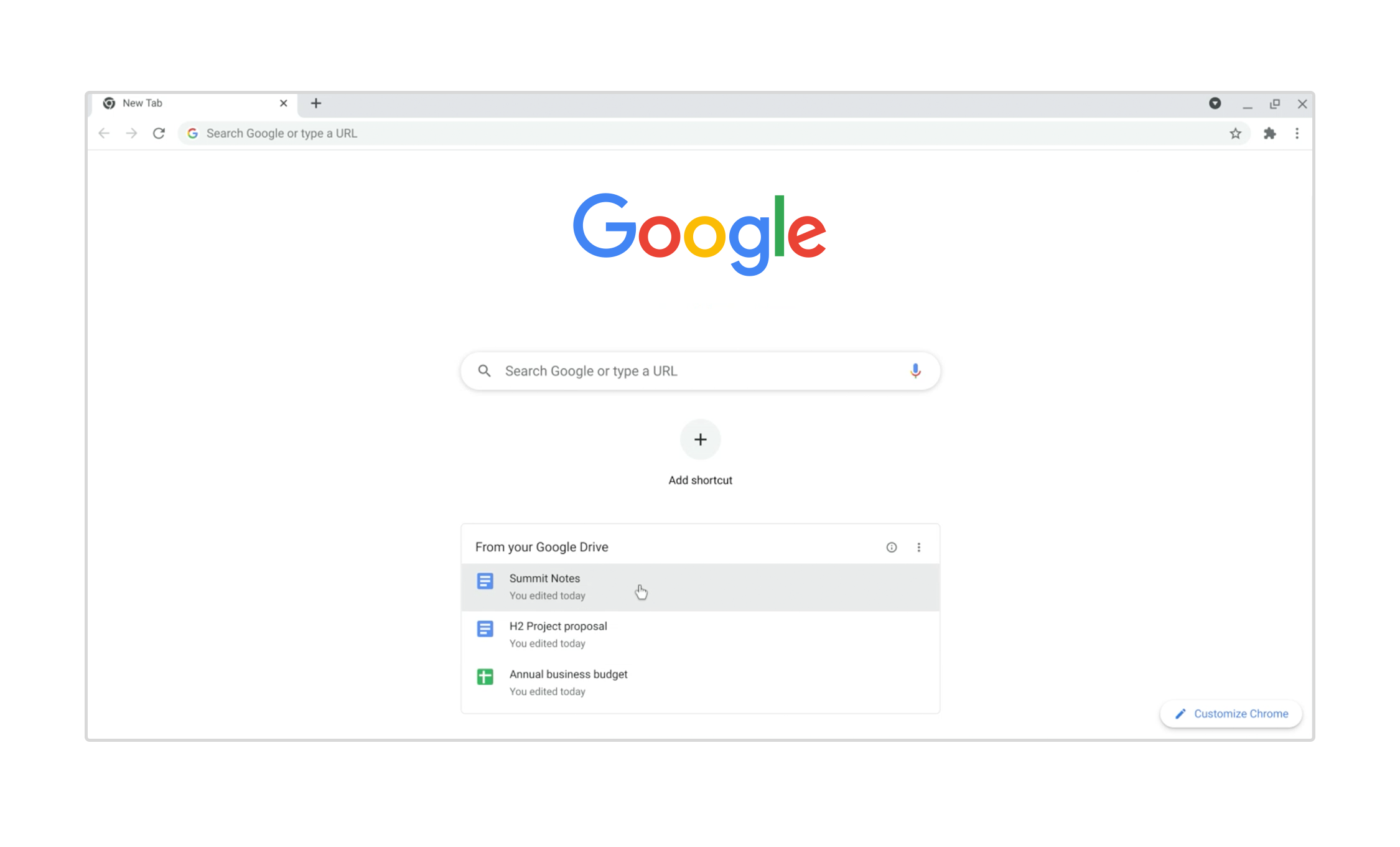
Чтобы начать работу, запустите Chrome и введите : chrome: // flags в адресную строку и нажмите Введите . Затем введите: NTP в поле поиска флагов вверху. Здесь вам нужно включить оба флажка «Меню цветов Chrome» и «Меню настройки NTP версии 2». Затем нажмите кнопку «Перезапустить сейчас».
Теперь откройте новую вкладку и нажмите кнопку «Настроить» в правом нижнем углу.
Здесь вы заметите, что все выглядит немного иначе, и именно здесь вы можете начать настройку темы.Вы можете идти в любом порядке, но вы заметите опцию «Цвет и тема».
В разделе «Цвет и тема» вы можете выбрать одну из нескольких различных цветовых комбинаций. Браузер будет менять цвет в реальном времени каждый раз, когда вы нажимаете на другую цветовую комбинацию.
Затем вы можете изменить фоновое изображение. Здесь вы можете выбрать готовый фон из различных категорий. Или загрузите собственное фото или просто без фона.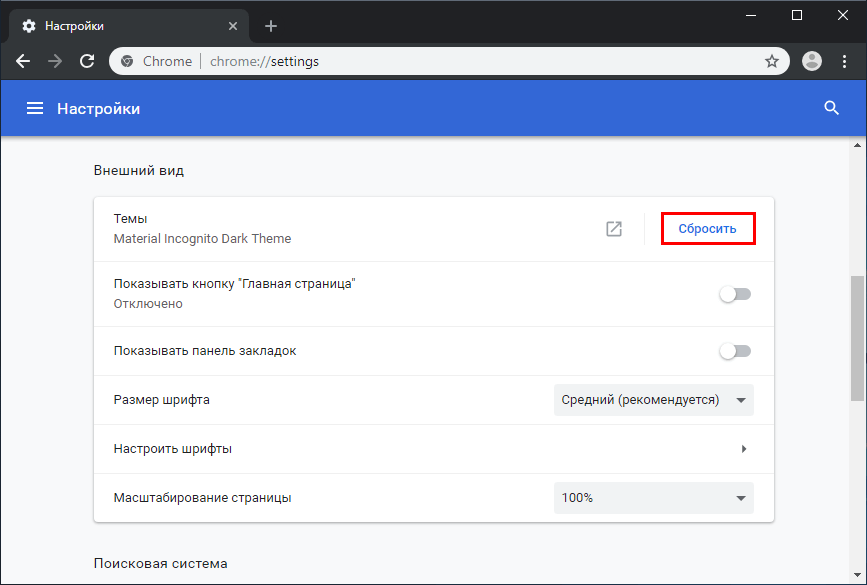 Выбирая фон, вы также можете настроить его ежедневное изменение.Просто установите переключатель «Обновлять ежедневно».
Выбирая фон, вы также можете настроить его ежедневное изменение.Просто установите переключатель «Обновлять ежедневно».
Конечно, вы также можете выбрать, как ваши ярлыки будут размещены на странице новой вкладки. Вы можете выбрать отображение ярлыков, созданных вами или вашими наиболее посещаемыми сайтами, или щелкнуть переключатель, чтобы не отображать их вообще.
Chrome — это постоянно развивающийся браузер. И имейте в виду, что здесь мы используем экспериментальные флаги, которые Google может удалить в любой момент. Или компания могла бы значительно упростить весь процесс настройки темы Chrome в будущем.Тем не менее, если вам нравится поиграть с внешним видом Chrome, вы можете использовать это.
Как создать свою собственную тему Google Chrome
Вы когда-нибудь хотели настроить внешний вид своего веб-браузера? Для этого можно использовать темы для Google Chrome. В Chrome Theme Store может быть огромный выбор вариантов, от космических тем до автомобилей и красивых пейзажей, но что, если ни один из этих вариантов не совсем то, что вам нужно, или если вы хотите настроить Chrome так, чтобы одна из ваших фотографий была вместо фона? Что ж, к счастью, вы можете это сделать.
Есть два метода создания собственной темы. Chrome имеет простую встроенную функцию, которая позволяет импортировать фоновое изображение для страницы новой вкладки и настраивать цветовую схему пользовательского интерфейса из ряда предустановок. Если встроенная функция Chrome не имеет необходимого количества параметров настройки, веб-сайт под названием ThemeBeta предоставит вам многофункциональный, но простой в использовании создатель тем Chrome (хотя процесс установки немного более сложный).В этой статье мы расскажем, как создать собственную тему Chrome с помощью обоих инструментов.
Простой встроенный инструмент Chrome
Чтобы использовать встроенный редактор тем Chrome, откройте новую вкладку. В правом нижнем углу страницы новой вкладки находится значок карандаша. Нажмите на него, чтобы настроить внешний вид Chrome.
Щелкните значок карандаша, чтобы открыть редактор темы. Во всплывающем окне, которое появляется после того, как вы щелкнете значок карандаша, ваш первый вариант — настроить фоновое изображение. Здесь вы можете выбрать между очень ограниченным количеством предустановленных опций или загрузить собственное изображение. Это фоновое изображение будет применяться только к странице новой вкладки, оно не станет фоном на каких-либо реальных веб-сайтах.
Здесь вы можете выбрать между очень ограниченным количеством предустановленных опций или загрузить собственное изображение. Это фоновое изображение будет применяться только к странице новой вкладки, оно не станет фоном на каких-либо реальных веб-сайтах.
Выбрав фоновое изображение, перейдите на вкладку «Цвет и тема». Здесь вы можете выбрать любую цветовую комбинацию. Эти параметры цвета влияют на цвета вкладки, а также полос поиска и закладок, которые образуют пользовательский интерфейс Chrome.Другими словами, на большинстве сайтов, которые вы посещаете, эти цвета будут более заметны, чем ваше фоновое изображение, только потому, что верхняя панель браузера всегда будет этого цвета!
Выберите предустановленную цветовую схему. Если ни одна из предустановленных цветовых схем не совсем то, что вам нужно, верхний левый параметр цвета позволяет вам выбрать собственную цветовую схему с полным спектром вариантов цвета на выбор. Чтобы выбрать цвет, сначала нажмите на верхний левый символ, а затем используйте всплывающее окно, чтобы выбрать свой цвет.Отрегулируйте перекрестие в цветовом спектре, чтобы получить свой оттенок, и черную стрелку в правой части окна, чтобы выбрать яркость тона. Если вы не знаете, как это работает — чем дальше вы перемещаете черную стрелку вверх или вниз, тем светлее или темнее становится ваш цвет. Для более насыщенных оттенков установите перекрестье вверху и стрелку посередине. Для более светлых цветов переместите перекрестие немного ниже и стрелку вверх.
Чтобы выбрать цвет, сначала нажмите на верхний левый символ, а затем используйте всплывающее окно, чтобы выбрать свой цвет.Отрегулируйте перекрестие в цветовом спектре, чтобы получить свой оттенок, и черную стрелку в правой части окна, чтобы выбрать яркость тона. Если вы не знаете, как это работает — чем дальше вы перемещаете черную стрелку вверх или вниз, тем светлее или темнее становится ваш цвет. Для более насыщенных оттенков установите перекрестье вверху и стрелку посередине. Для более светлых цветов переместите перекрестие немного ниже и стрелку вверх.
Выбрав нужный цвет, нажмите «Добавить к другим цветам» в правом нижнем углу.Затем выберите свой собственный цвет из списка «Пользовательские цвета» в левом нижнем углу и нажмите «ОК», чтобы применить. Если вы выбираете собственную цветовую схему, вы можете выбрать только один цвет, Chrome выберет второй похожий цвет, чтобы завершить тему тем, что, по его мнению, лучше всего подходит.
Совет. Chrome почти всегда предполагает, что выбранный вами цвет является более темным из двух цветов темы, и выберет более светлый второй оттенок.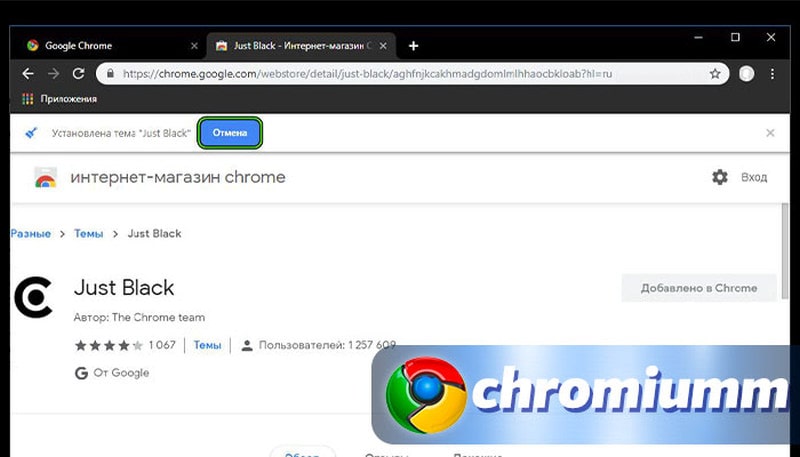 Выбирайте соответственно!
Выбирайте соответственно!
Когда вы будете довольны своим фоновым изображением и набором цветов, нажмите «Готово», чтобы сохранить собственную тему, и все готово!
Простые сторонние темы
Если вам нужна простая тема, то достаточно встроенного инструмента Chrome, но если вы хотите большей индивидуальности, ThemeBeta предлагает больше контроля. Веб-сайт позволяет вручную изменять цвета вкладок переднего плана и фона, текста на панелях вкладок и т. Д.
Прежде всего, вам необходимо перейти на сайт ThemeBeta.Вы можете просматривать темы, отправленные пользователями, на их домашней странице или перейти прямо на страницу их создателя, чтобы начать работу со своей собственной. Первый шаг после того, как вы войдете в создатель темы, — это выбрать фоновое изображение. Щелкните «1. Загрузить изображение », а затем загрузить изображение со своего жесткого диска. Это изображение станет основой вашей темы и будет фоновым изображением на странице новой вкладки.
Совет. Любое загружаемое изображение должно быть в формате PNG или JPG, поскольку это единственные поддерживаемые форматы.Используйте онлайн-конвертер, если ваше изображение отличается.
Если загруженное изображение выглядит некорректно, возможно, оно слишком увеличено или имеет полосы по бокам или сверху — попробуйте изменить параметры «Фоновое изображение». Соответственно, они настраивают выравнивание по горизонтали, выравниванию по вертикали, если изображение повторяется, если оно слишком мало для экрана, способ масштабирования изображения по размеру экрана и ручную настройку масштабирования. Проверяйте варианты, пока не найдете то, что вам нравится!
Настройте расположение фонового изображения. После загрузки изображения предварительный просмотр в правой части страницы обновится, чтобы представить, как будет выглядеть ваша тема. Второй шаг — нажать «2. Сгенерировать цвета », эта кнопка будет использовать цвета, присутствующие в загруженном вами изображении, чтобы создать набор схожих цветов для использования в остальной части пользовательского интерфейса.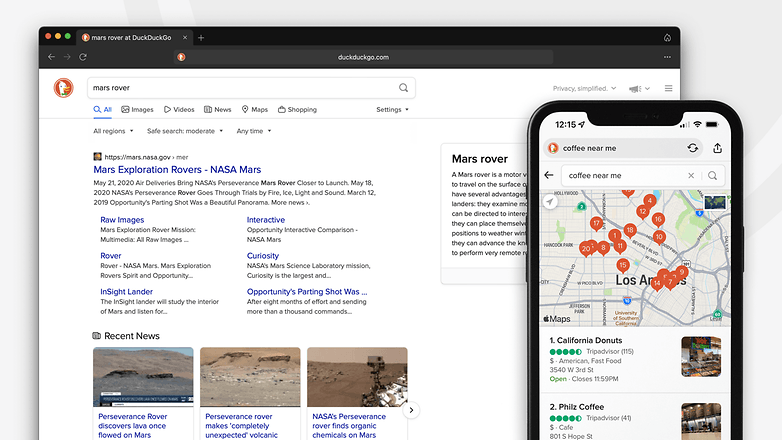
Если автоматически созданная цветовая схема соответствует вашему желанию, вы можете перейти к инструкциям по установке . Но если вы хотите вручную настроить цвета таких вещей, как вкладки переднего плана, вкладки фона и панель инструментов, подробности описаны в разделе расширенной конфигурации ниже.
Расширенная конфигурация
В левом верхнем углу есть две вкладки расширенных параметров конфигурации, первая — «Изображения». Здесь вы можете настроить фоновое изображение для определенных элементов. Когда вы наводите указатель мыши на каждый из параметров, он выделяет красным цветом элемент, который этот параметр будет изменять в предварительном просмотре.
Наведите указатель мыши на параметры, чтобы увидеть, какую часть пользовательского интерфейса они изменяют. Совет. NTP означает «Страница новой вкладки», параметры, начинающиеся с этого акронима, присутствуют только на странице новой вкладки, другие отображаются на других страницах.
- «Фон NTP» настраивает основной фон, если вы импортировали изображение ранее, оно уже будет «загружено».
- «Фрейм» настраивает пользовательский интерфейс, за исключением списка вкладок, панели поиска и панели закладок.
- «Панель инструментов» настраивает активную вкладку, панель закладок и область вокруг панели поиска.
- «Фон вкладки» настраивает цвет фона для неактивных вкладок.
- «Наложение рамки» позволяет настроить второе изображение, которое накладывается на изображение в «Рамке».
- «Атрибуция NTP» добавляет изображение в нижний левый угол страницы новой вкладки, как правило, для водяных знаков.
Совет. Если вы загрузили изображение и вам не нравится его внешний вид, вы можете удалить его, нажав кнопку «X» рядом с соответствующим маркером «Загружено». Если при загрузке изображения изменился цвет фона для этого элемента, вы можете либо вернуть его вручную, либо снова щелкнуть «Создать цвета» на вкладке «Основные», чтобы сбросить цветовую схему.
Вторая расширенная вкладка называется «Цвета».Здесь, как и в случае с параметрами на предыдущей странице, рядом с которыми было поле, вы можете использовать это поле, чтобы открыть палитру цветов и выбрать сплошной цвет для соответствующих элементов. Еще раз, если вы наведете указатель мыши на параметр конфигурации, он выделит затронутый элемент в предварительном просмотре красным цветом.
Щелкните поле, чтобы открыть палитру цветов для соответствующих элементов.- «Панель инструментов» настраивает цвет фона метки атрибуции ThemeBeta в левом нижнем углу страницы новой вкладки.
- «Текст вкладки» настраивает цвет текста на текущей активной вкладке в списке вкладок.Он также устанавливает цвет текста атрибуции ThemeBeta в нижнем левом углу страницы новой вкладки.
- «Текст вкладки фона» настраивает цвет текста на неактивных вкладках в списке вкладок.
- «Текст закладки» настраивает цвет текста элементов на панели закладок.
- «NTP Text» настраивает цвет текста или рекомендуемых / обычных ссылок на страницу в центре страницы.

- «NTP Link» не действует.
- «Кнопки управления» настраивает цвет кнопок свертывания, разворачивания и закрытия в правом верхнем углу.
- «Кнопки» настраивает цвет кнопок «вперед», «назад», «перезагрузить» и «домой».
После того, как вы настроили все дополнительные параметры так, как вам нужно, вы готовы приступить к процессу установки.
Установка сторонней темы
Из соображений безопасности Google теперь разрешает установку расширений и тем только через Интернет-магазин Chrome. Чтобы установить собственную тему, вам необходимо включить функцию разработчика.К сожалению, это изменение означает, что простая кнопка «Упаковать и установить» как на вкладке «Основные», так и на вкладке «Упаковать» больше не работает. Если вы попробуете использовать метод «Упаковать и установить», вы получите сообщение об ошибке.
Сторонние файлы CRX нельзя установить в Chrome.Чтобы обойти это, перейдите на вкладку «Упаковать» и нажмите «Упаковать и загрузить Zip-файл»
Нажмите кнопку «Упаковать и загрузить Zip-файл» на вкладке «Упаковать».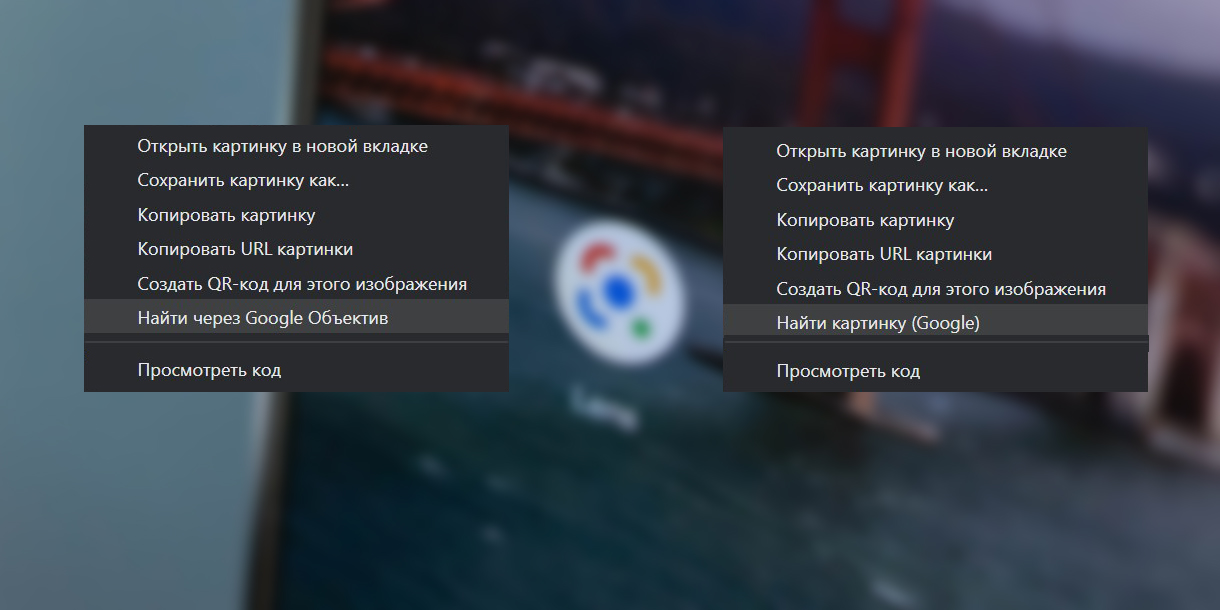
После загрузки zip-файла распакуйте файлы и сохраните их на жестком диске.Дважды щелкните загруженный файл и выберите «Извлечь» в верхней части окна просмотра файлов. Вам нужно будет выбрать, куда извлекать файлы. Запомните, где вы их сохраняете, чтобы вам было проще загрузить их снова.
Совет: если вы переименуете папку, чтобы указать, что это за тема, возможно, будет проще найти ее снова в будущем, если вы когда-нибудь захотите использовать ее повторно.
Извлеките файлы из ZIP-файла и сохраните их на жестком диске.Следующий шаг — страница расширений Chrome.Вы можете получить к нему доступ, щелкнув три точки в правом верхнем углу, в разделе «Дополнительные инструменты», затем «Расширения» или нажав здесь.
Щелкните три точки, затем Дополнительные инструменты> Расширения. Когда вы находитесь в меню расширений, в правом верхнем углу страницы появляется ползунок с пометкой «Режим разработчика». Включите это. После включения режима разработчика в верхнем левом углу должны появиться три кнопки. Тот, который вам нужен, — это «Загрузить без упаковки». Нажмите «Загрузить распакованный» и импортируйте папку, которую вы извлекли из zip-файла ранее.
Тот, который вам нужен, — это «Загрузить без упаковки». Нажмите «Загрузить распакованный» и импортируйте папку, которую вы извлекли из zip-файла ранее.
Совет: вы хотите импортировать родительскую папку, а не папку «изображений», которую она содержит. Если вы не переименовывали его ранее, он будет называться примерно так: theme1234567890
.После импорта темы на текущей вкладке появится предупреждение, подтверждающее, что тема была установлена, и предлагающее кнопку отмены. Прежде чем закрыть это предупреждение, откройте новую вкладку и убедитесь, что все выглядит так, как вы хотели.
Не скрывайте уведомление о подтверждении, пока не убедитесь, что результат вас устраивает! Если ваша тема оказалась не такой, как вы ожидали, нажмите «Отменить» и попробуйте изменить шаблон еще раз.Как только вы будете довольны результатами, закройте страницу «Расширения» и продолжите просмотр, используя новую блестящую настраиваемую тему Chrome.
13+ лучших тем и обложек для Google Chrome в 2021 году [Обязательно]
Мы перечислили лучшие темы и оболочки для браузеров Google Chrome. Вы можете попробовать эти расширения для применения тем и настройки браузера Chrome.
Google Chrome был одним из самых популярных браузеров во всем мире. Благодаря своей уникальной технологии и скорости он стал одним из самых надежных браузеров в мире.Для нее всегда было приоритетом удовлетворение потребностей клиентов на каждом этапе пути. В дополнение ко всему этому, в Chrome также можно найти дополнительные функции, информирующие о надстройках.
Мы также очень внимательно относимся к тому, какая атмосфера должна быть вокруг нас, когда мы работаем. Тогда почему бы не применить то же самое на наших настольных компьютерах и компьютерах? В настоящее время мы проводим много времени, сидя перед своими ноутбуками.
Если бы мы могли сделать немного для развлечения, разве это не было бы интересно? Ну, для начала, Google Themes — лучший вариант.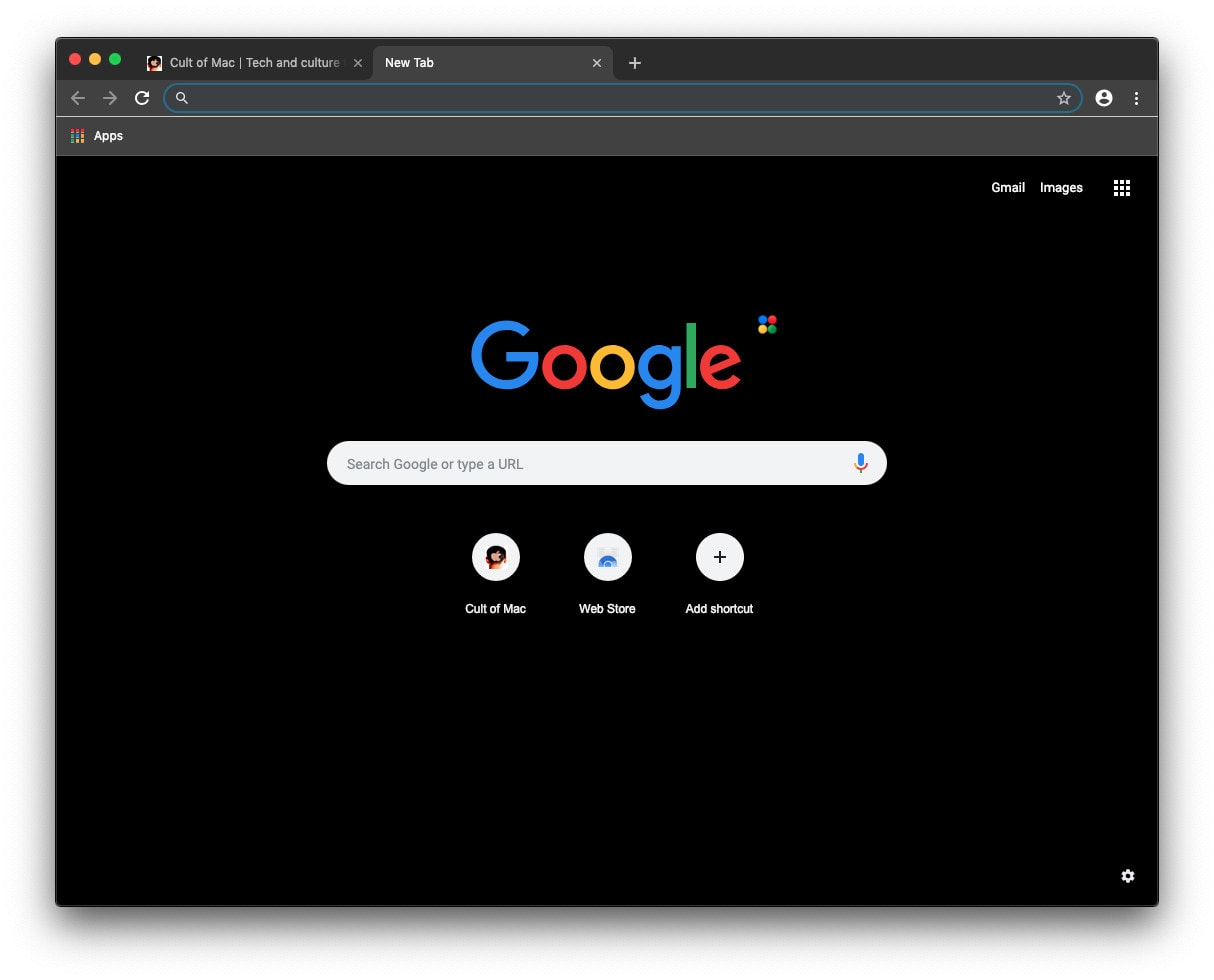 Они меняют внешний вид вашего браузера.
Они меняют внешний вид вашего браузера.
Мне всегда нравится экспериментировать со всем. Будь то мой выбор одежды, книг или тем в Google Chrome. Я стараюсь никогда не утомлять себя одной и той же темой Chrome по умолчанию. Поэтому каждую неделю я меняю его на новый.
Связано: Как настроить тему и внешний вид на компьютере Chrome?
Я составил список лучших тем для Google Chrome. Посмотрим!
Черный карбон + Серебряная медаль
Вы тот, кто предпочитает минималистичный дизайн всему остальному? Если да, эта тема идеально подходит для вас.Это все, что вы хотели, и многое другое.
Это минималистичный дизайн и элегантный стиль. Созданный на темных тонах, он расслабит ваши глаза и предотвратит их дальнейшее напряжение. Он отлично подходит для людей, страдающих головными болями и проблемами с глазами.
Получить Черный карбон + серебристый металл
Эйфелева башня
У вас сильная страсть к путешествиям, но COVID-19 положил конец всем вашим планам путешествий? Париж — место вашей мечты? Если вы ответили «да», вас ждет угощение.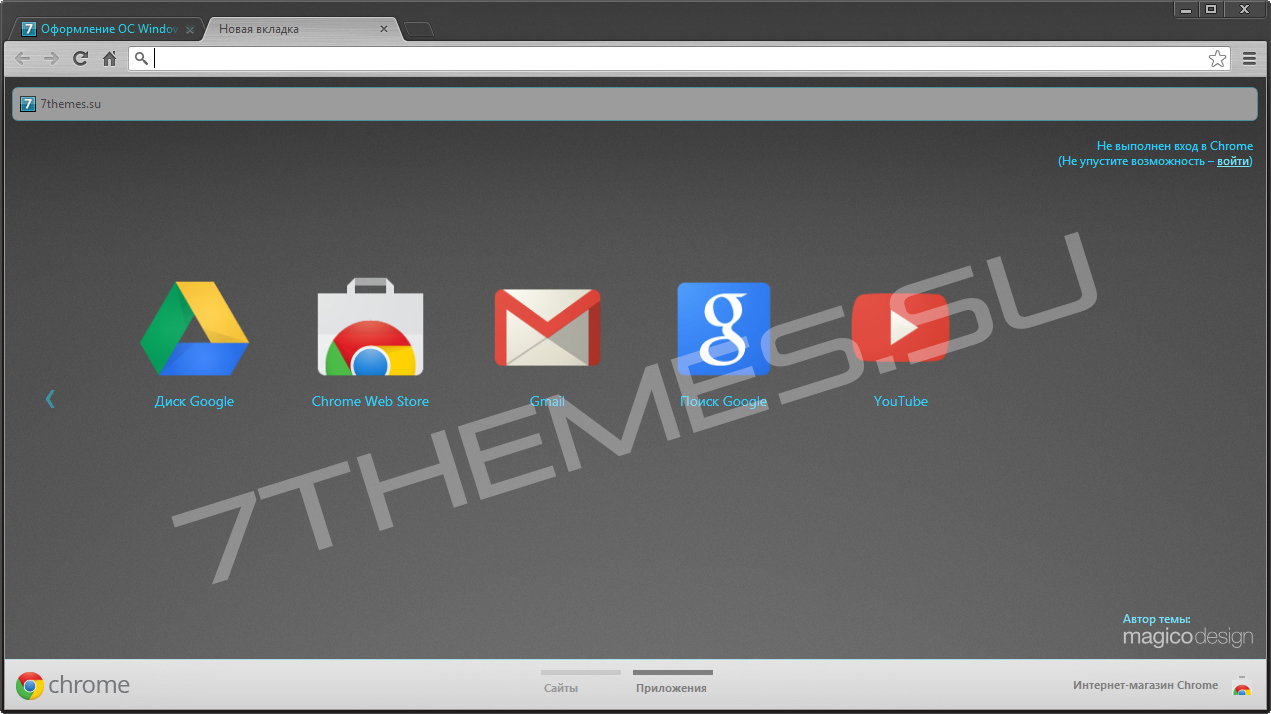
Перенесите на свои экраны красоту и изящество Парижа с этой элегантной темой. Теперь вы можете жить парижской жизнью, сидя у себя дома. Как интересно!
Скачать Эйфелева башня
Кат Кидстон
Считаете себя модницей? Тогда вы должны быть знакомы с Cath Kidston, ведущим британским модным брендом, популярным благодаря своим винтажным принтам и стильным товарам.
Теперь вы можете перенести стиль и дизайн Кэт Кидстон на экраны своих настольных компьютеров и сделать свою игру еще лучше.Это обязательно добавит очарования вашему экрану.
Скачать Cath Kidston
Slinky Elegant
Вы поклонник тем с темными оттенками, в которых нет большого блеска и гламура? Тогда Slinky Elegant должен быть вашим лучшим выбором.
Это также избавит вас от бесполезных отвлекающих факторов, которые могут помешать вашей работе. Это просто, тонко и качественно.
Скачать Slinky Elegant
Dark Space
Если вы постоянно гуглите изображения космоса и галактик, то Dark Space станет вашей идеальной темой. Это освободит место на ваших экранах.
Это освободит место на ваших экранах.
Кроме того, он основан на темном фоне, что означает, что он не только освободит вам пространство, но и не повлияет на ваши глаза.
Загрузить Dark Space
Пляж на Мальдивах
Хотите расслабиться на пляже солнечным утром? Или просто почитайте книгу в тени, когда морские волны завораживают вас? Эта тема именно для этого.
Он доставит вас на Мальдивы и омолодит ваш разум и тело.Это идеальная тема, которую вы ищете, когда не можете путешествовать.
Get Beach In Maldives
Space
Если вы любите быть мечтательными и креативными во время работы, а ваша творческая половина всегда берет верх над вами, тема Space для вас.
Он не только подпитывает ваши творческие способности, но и радует ваши глаза. Он также поддерживает более 15 языков.
Скачать Space
Black Green Shards
Если зеленый — ваш любимый цвет и успокаивает глаза, эта тема идеально подходит для вас.Это все зеленое и черное.
Фон представляет собой множество зеленых оттенков, которые привнесут новую свежесть на экраны вашего ноутбука.
Получить черно-зеленые осколки
Morpheon Dark
Если вы большой поклонник темного режима и хотите идеально внедрить его в качестве темы Chrome, эта тема подойдет вам как нельзя лучше.
Все поклонники минимализма найдут эту тему идеальной во всех отношениях. Эта тема, которой доверяют миллионы, не будет отвлекать вас.
Скачать Morpheon Dark
Цвета
Мы все любим яркие краски в нашей жизни. Кто вообще предпочитает однообразную черно-белую жизнь?
Эта тема украсит ваш домашний экран всеми доступными оттенками и обеспечит позитив в течение дня.
Скачать Цвета
Неизвестное пространство
Эта тема — еще одно дополнение к коллекции тем Космоса. Но в отличие от других, этот лучше и уникальнее.
Эта тема представляет собой сочетание звездного неба и цветов.Он идеально подходит для всех, кто любит исследовать космос и не только.
Скачать Unknown Space
Pink Triangles
Если вы один из тех людей, которые без ума от розового цвета, то эта тема для вас.
Розовый успокаивает глаза и разум. Эта тема раскрасит все в розовый цвет и придаст им красивую текстуру треугольников.
Скачать Pink Triangles
Galaxy Aero 1440p
Если вам всегда нравились галактики и вселенные, эта тема станет вашим новым фаворитом.
Вкладки прозрачны на фоне Galaxy, чтобы сделать его еще более привлекательным для вас. Вы попадете в неизведанное с темой Galaxy Aero.
Получить Galaxy Aero 1440p
Beauty
Если вы поклонник природы и готовы на все, чтобы провести день на лоне природы, тема Beauty станет для вас неотразимой.
Эта тема с красивыми закатами, пышными зелеными лесами и горами обязательно станет вашим фаворитом.
Скачать Beauty
Итог: темы для Chrome
Google Chrome всегда старался изо всех сил, чтобы предоставить своим пользователям отличные функции и услуги. Он также обеспечивает своих пользователей дополнительными функциями, а не функциями по умолчанию. Таким образом, он представляет свои бонусные функции в виде надстроек и тем.
Он также обеспечивает своих пользователей дополнительными функциями, а не функциями по умолчанию. Таким образом, он представляет свои бонусные функции в виде надстроек и тем.
С темами все пользователи могут настроить домашнюю страницу своего браузера в соответствии со своими предпочтениями. Кому-то может понравиться минималистичный дизайн, а кому-то — простой цвет, у всех нас разные подходы к темам Google.Однако в Chrome есть что-то для всех. Вот почему я постарался охватить все лучшие доступные темы в Chrome, чтобы вы могли сделать правильный выбор.
Я большой поклонник природы, и поэтому красота автоматически становится моей любимой темой, поскольку она переносит меня посреди природы в напряженный день. Кроме того, я восхищаюсь темой Эйфелевой башни, потому что я тоже люблю Париж!
Связано: 10+ лучших тем для Microsoft Edge Chromium! (Обязательно попробуйте)
Какая ваша любимая тема в списке? Расскажите нам в комментариях ниже.

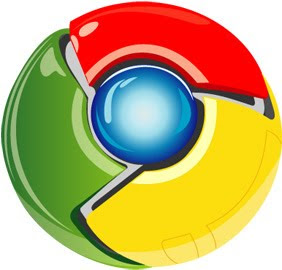 png",
png",  0,5 — без изменений , 0 — полностью ненасыщенный , а 1 — полное насыщение .
0,5 — без изменений , 0 — полностью ненасыщенный , а 1 — полное насыщение .
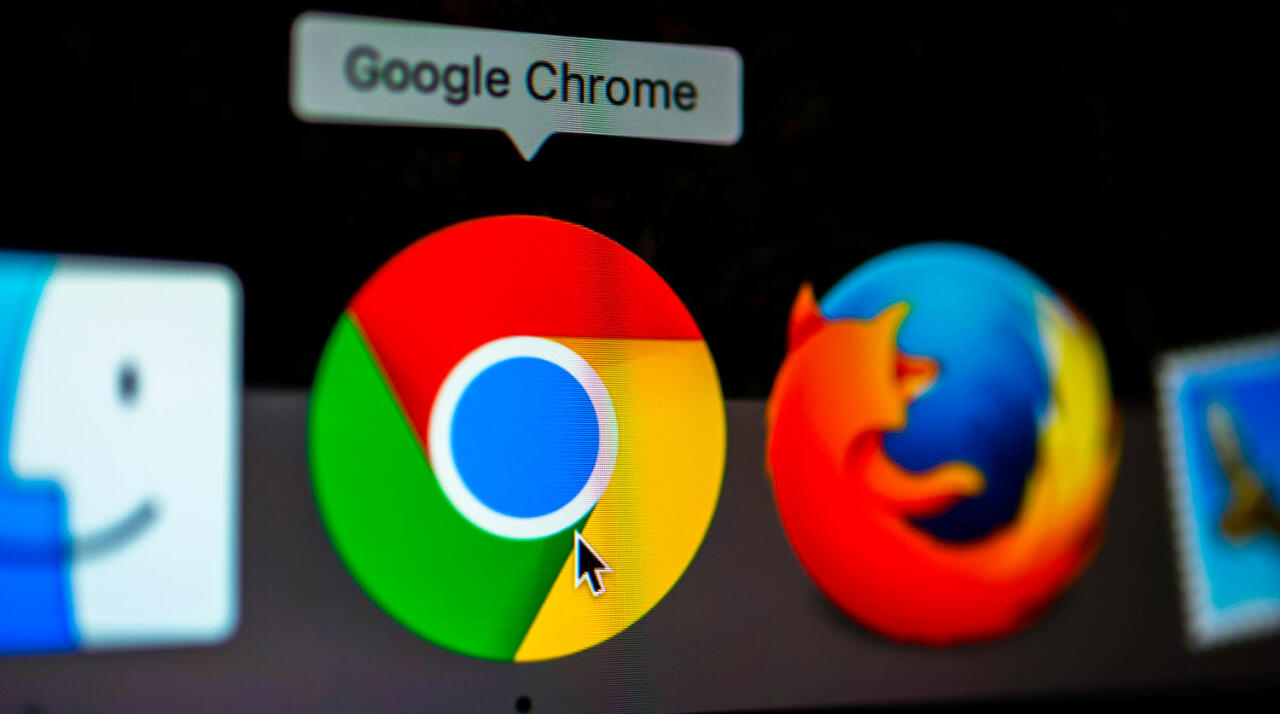
Leave a Comment